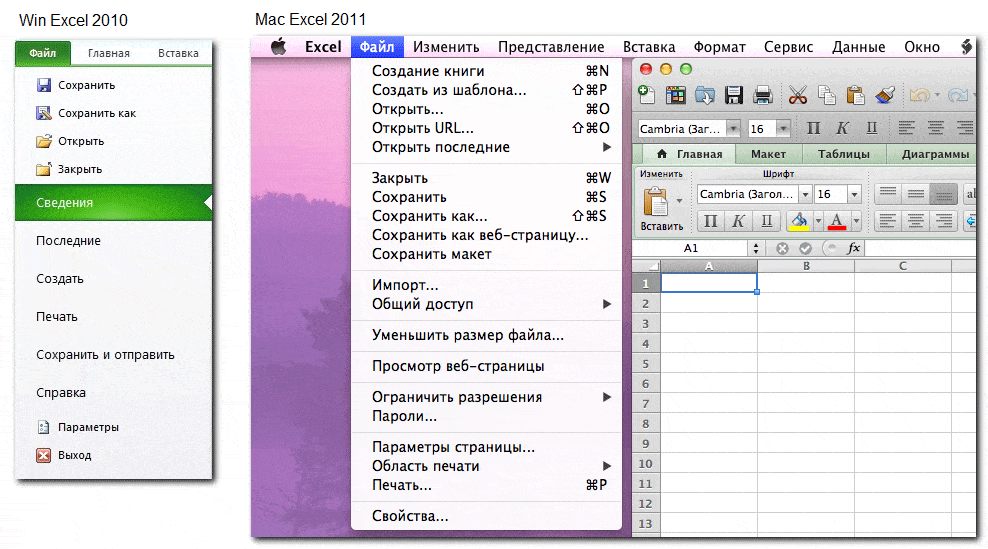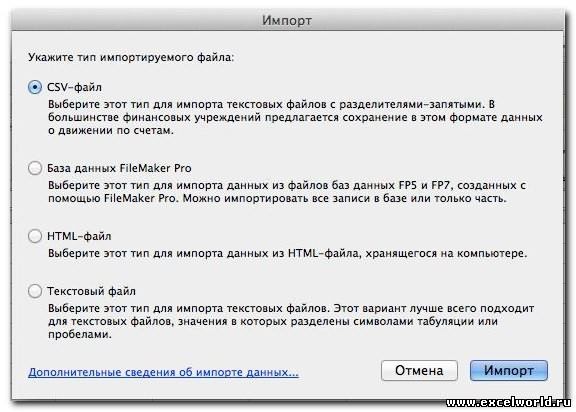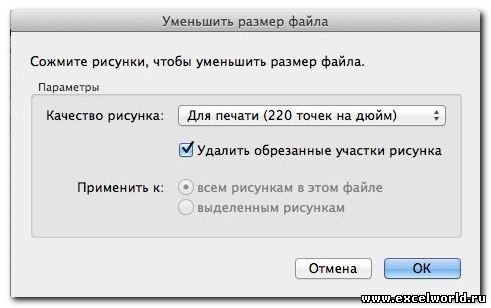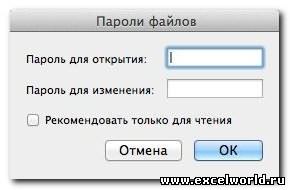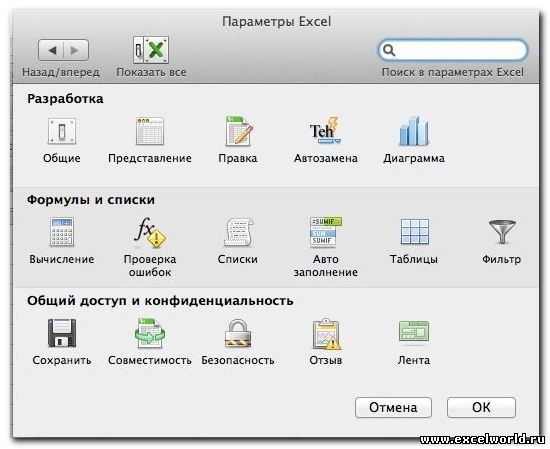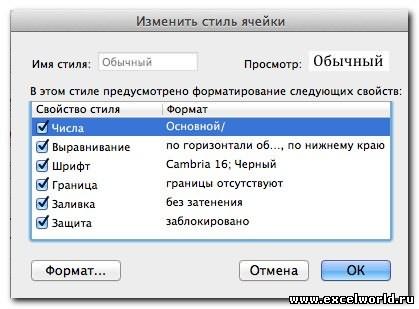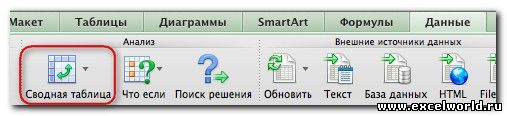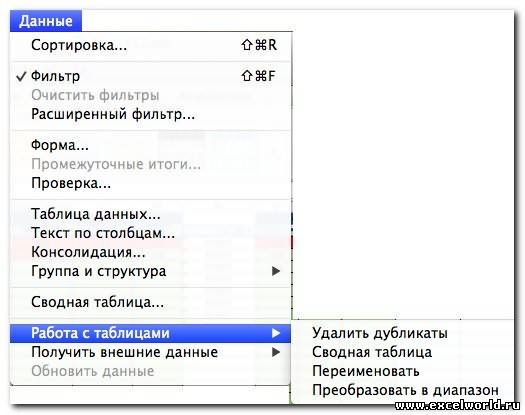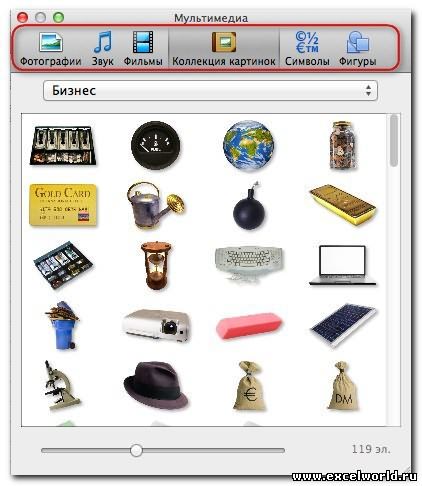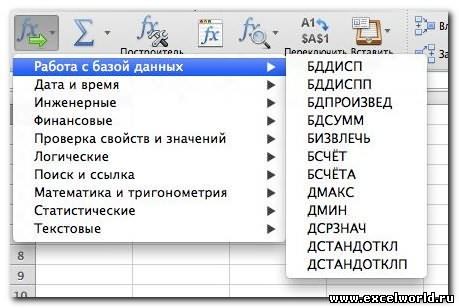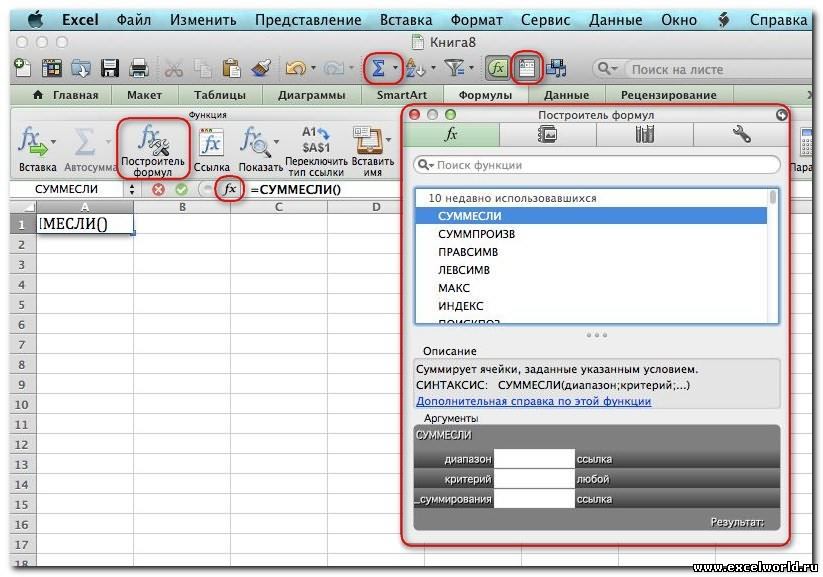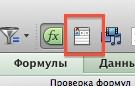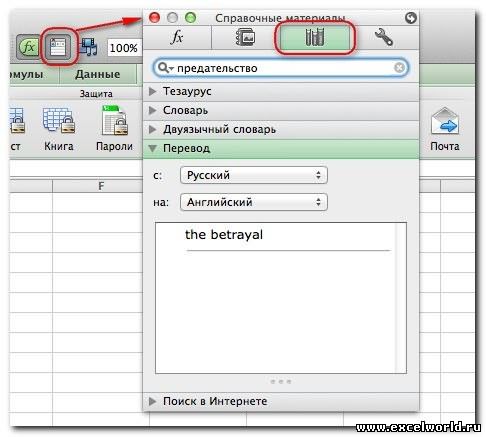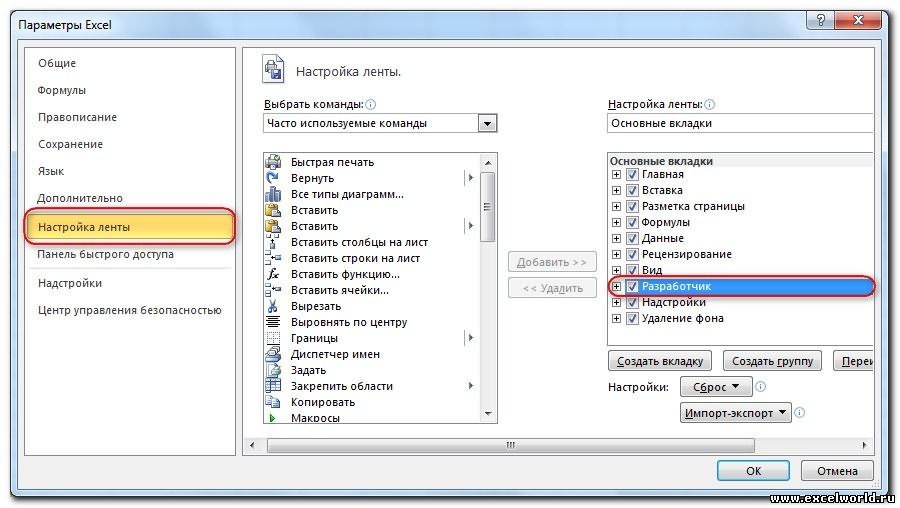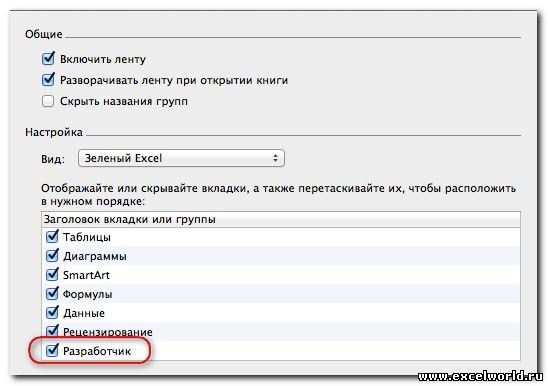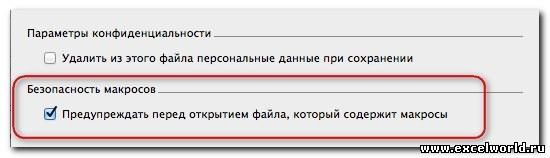Таблицы Excel – незаменимый инструмент для студентов и специалистов в различных областях, позволяющий им отслеживать любые типы данных. Всякий раз, когда вам не хватает времени, в Excel обычно есть удобный ярлык, чтобы ускорить процесс и сделать работу более эффективной. Неудивительно, что вы не хотите отказываться от этих ценных файлов даже при использовании Mac. Но как открыть файл XLSX на Mac? Давайте выясним.
< p>Использование Mac не обязательно означает, что вы должны попрощаться с Microsoft Office. Фактически, вы можете загрузить весь пакет Microsoft Office для Mac. Таким образом, вы сможете совместить знакомство с Office с уникальными функциями Mac, которые привлекли вас к этому продукту Apple.
Открытие файла .XLSX с помощью Microsoft Excel
Вы можете загрузить Microsoft Excel отдельно, если вам не нужен весь набор приложений Office для работы на Mac.
Microsoft Office — это приложение для открытия файлов XLSX на Windows и Mac. Если вы привыкли к интерфейсу приложения в Windows, вам будет приятно узнать, что версия для Mac практически ничем не отличается.
После установки приложения на Mac дважды щелкните нужный XLSX, чтобы открыть его.
Этот вариант идеален, так как вам не нужно учиться пользоваться новым программным обеспечением. Имейте в виду, что изначально приложение можно загрузить бесплатно, но для его использования по-прежнему требуется соответствующая подписка на Microsoft 365.
Если вам не хочется платить за подписку, есть другие бесплатные способы открытия файлов XLSX на вашем Mac.
Как открыть файл XLSX на Mac без Excel
Возможно, вы решили принять образ жизни Mac и попрощаться с Microsoft Office. Если это так, не беспокойтесь; вы по-прежнему можете открывать файлы XLSX на Mac даже без приложения Microsoft Excel.
Открытие файла .XLSX с помощью чисел
Numbers — это встроенное программное обеспечение Apple для работы с электронными таблицами. Обычно он предустанавливается на все новые устройства Mac. Если по какой-либо причине приложение не установлено на вашем компьютере, вы можете легко загрузить его из App Store.
Приложение Numbers позволяет без проблем открывать и редактировать файлы XLSX. Все, что вам нужно сделать, это перетащить файл Excel, который вы хотите открыть, на значок Numbers в Dock или в папке Applications. Если вы уже используете приложение, вы можете легко найти нужный файл Excel на своем Mac, выполнив следующие действия.
- Нажмите значок “ Файл” в строке меню в верхней части экрана.
- Выбрать “Откройте”
- Найдите файл XLSX, который вы хотите открыть.
Предположим, что таблица Excel хранится где-то за пределами вашего Mac, например на iCloud Drive. В этом случае вам нужно будет выбрать расположение файла на левой боковой панели. Кроме того, вы можете щелкнуть всплывающее меню в верхней части диалогового окна и выбрать место, где хранится ваш файл. Чтобы открыть файл в Numbers, просто дважды щелкните его.
Электронная таблица Excel может содержать шрифт, не установленный на вашем Mac. В этом случае вы получите уведомление об отсутствующем шрифте в верхней части электронной таблицы после ее открытия. Чтобы решить эту проблему, нажмите кнопку «Показать» в уведомлении и выберите шрифт для замены из книги шрифтов.
Открыть файл .XLSX с помощью Google Таблиц
Есть возможность откройте файл XLSX в Интернете, не используя какие-либо установленные приложения, и все это благодаря Google Таблицам.
Хотя этот метод может быть наиболее удобным, стоит отметить, что это онлайн-программное обеспечение для работы с электронными таблицами не поставляется с такими же расширенными инструментами, как Microsoft Office. В результате некоторые форматы и формулы могут быть потеряны. Если все, что вам нужно, — это быстро просмотреть некоторые данные, эта потенциальная потеря не должна быть проблемой.
Для этого пути вам потребуется загрузить файл в облачную онлайн-службу Google, прежде чем вы получите к нему доступ. .
Если вас устраивает и то, и другое, вот как открыть файл XLSX с помощью Google Таблиц.
- Перейдите на веб-сайт Google Диска.
- При необходимости войдите в систему, используя свою учетную запись Google.
- Перетащите файл Excel на Google Диск.
- После загрузки файла нажмите на него и выберите “Открыть с помощью”
- Выберите “Google Sheets” option.
Файл XLSX будет преобразован в файл Google Таблиц и откроется в новом окне. Если вы внесете какие-либо изменения в файл, вы можете сохранить его следующим образом.
- Перейдите к “Файл” вкладка.
- Нажмите “Скачать как”
- Выберите “Microsoft Excel” option.
Открытие файла .XLSX с помощью стороннего приложения< /h3>
Хотя файлы XLSX создаются и сохраняются с помощью приложения Microsoft Excel, они также совместимы с несколькими сторонними приложениями для работы с электронными таблицами в macOS.
OpenOffice
OpenOffice — это бесплатный программный пакет, совместимый с другими основными офисными пакетами, включая Microsoft Office. В пакете есть большинство тех же приложений, что и в его аналоге от Microsoft, с приложением Calc, заменяющим Excel. Это приложение для работы с электронными таблицами имеет интуитивно понятный интерфейс и широкий набор расширенных функций, что делает его идеальным для работы с цифрами.
Чтобы открыть файл XLSX с помощью приложения OpenOffice Calc, выполните следующие действия.
- Загрузите и установите пакет OpenOffice.
- Запустите приложение Calc.
- Нажмите кнопку “Открыть” на панели инструментов.
- Выберите “Файл”
- Нажмите “Открыть” вариант.
- Найдите файл Excel, который хотите просмотреть.
- Нажмите “Открыть”
LibreOffice
LibreOffice — это бесплатный и мощный офисный пакет, которым пользуются миллионы людей по всему миру. Пакет фактически основан на OpenOffice и полностью совместим с пакетом Microsoft Office. В его многофункциональном приложении Calc легко ориентироваться, и оно станет отличной заменой Microsoft Excel.
Выполните следующие действия, чтобы открыть файл XLSX с помощью LibreOffice.
- Загрузите и установите пакет LibreOffice.
- Откройте приложение Calc.
- Перейдите к “Открыть” вкладка
- Выберите “Файл”
- Выберите “Открыть” option.
- Найдите нужный файл XLSX.
- Нажмите “Открыть”
WPS Office
< p>WPS Office — это комплексный офисный пакет, полностью совместимый с программным пакетом Microsoft Office. Это профессиональное программное обеспечение позволяет открывать и редактировать файлы Excel с помощью удобного приложения для работы с электронными таблицами.
Вот как открыть файл XLSX с помощью пакета WPS Office.
- Загрузите и установите пакет WPS Office.
- Запустите приложение “Электронные таблицы”.
- Нажмите “Меню” в левом верхнем углу экрана.
- Выберите “Открыть” из раскрывающегося меню.
- Найдите файл, который хотите открыть, в разделе “Открыть файл” всплывающее окно.
- Нажмите “Открыть” br>
Excel в электронных таблицах на Mac
Таблицы Excel очень наглядны и достаточно просты в использовании, что делает их бесценным инструментом для бизнес-анализа, отчетов о производительности и решения многих административных задач. Эти электронные таблицы также совместимы с несколькими приложениями, доступными для Mac, что позволяет использовать их даже без компьютера с Windows. Используете ли вы встроенный инструмент Mac, онлайн-маршрут или стороннее приложение, открытие файла XLSX займет у вас всего несколько кликов.
Приходилось ли вам когда-нибудь открыть файл XLSX на Mac? Какой метод вы использовали? Дайте нам знать в разделе комментариев ниже.

Каждый Mac поставляется с удобными и бесплатными приложениями: Pages (текстовый редактор), Numbers (работы с таблицами) и Keynote (презентации). И все эти приложения могут легко импортировать документы, созданные в Microsoft Office. Например, вы можете открывать документы Word в Pages и наоборот, экспортировать документы из Pages для последующего использования в Word.
Рекомендуем вам посмотреть наш полезный видео ролик, где наглядно показано, как открывать файлы Microsoft Office с помощью приложений Pages, Numbers, KeyNote. А также продемонстрирована основа работы в этих удобных офисных продуктах.
Открываем документы Microsoft Office на MacBook в системе MacOS.
Существует три варианта для этого.
Первый способ.
Это самый доступный и самый логичный вариант на наш взгляд.
Дело в том, что уже давно приложения Pages, Numbers и Keynote поставляются одновременно с системой MacOS. Это значит, что, покупая MacBook вы получаете их бесплатно.
Используя эти программы, вы создадите красивые документы с потрясающей простотой, также как в Microsoft Office, а во многом даже лучше. Визуализация информации в электронных таблицах с изображениями, текстом и фигурами. Создание презентаций происходит с использованием мощных графических инструментов и ослепительных кинематографических эффектов. Работайте вместе с друзьями и коллегами в режиме реального времени — будь они на другом конце города или на другом конце света.
Второй способ.
Вы можете установить на свое Mac-устройство пакет программ Microsoft Office.
На платной основе Вы получите привычный вам Офис с кросс-платформенными функциями и сочетаниями клавиш. Office для Mac позволит легко работать и получать доступ к документам на любом устройстве.
Третий способ – OpenOffice.
Apache OpenOffice — это программный пакет офисных приложений с открытым исходным кодом, используемый для создания и редактирования документов, презентаций, электронных таблиц, графики, баз данных и других.
OpenOffice полностью бесплатный, и его можно установить на любом компьютере. Вы можете пользоваться им в личных, коммерческих или образовательных целях. Все это делает его прямым конкурентом для Microsoft Office, который включает в себя такие инструменты, как Word, Excel и PowerPoint.
Скачать и установить OpenOffice >
Перейдя по ссылке, выберите тип операционной системы и язык. После скачайте дистрибутив и языковой пакет.
У вас есть MacВook или iMac? Специально для вас мы создали онлайн-марафон по настройке полезных сервисов на Mac: узнайте за 8 простых занятий, как быстро настроить Apple ID, iCloud и другие сервисы на Mac, обезопасить свои пользовательские данные, оптимизировать хранилище iCloud и пр.
- Это быстро: вам не придется искать в Ютубе инструкции по настройке.
- Это просто: вы увидите каждый шаг на экране, с подсказками на понятном языке.
- Это удобно: вы получите полезные навыки, не вставая с удобного кресла.
Наш номер телефона: +7 978 773 77 77
Мы в социальных сетях:
ВКонтакте
YouTube
Одноклассники
Поделиться:
Содержание
- — Где в Excel находятся параметры Excel?
- — Как включить редактирование в Excel?
- — Как включить инструменты в Excel?
- — Как включить пакет инструментов анализа в Excel для Mac?
- — Как включить редактирование в Excel на Mac?
- — Как включить множественное редактирование в Excel?
- — Почему я не могу редактировать Excel на Mac?
- — Какие есть инструменты Excel?
- — Как найти вкладку дизайна в Excel?
Мы не знаем специального ярлыка для этого в Windows, поэтому вам нужно будет использовать Alt + F, чтобы открыть меню «Файл», а затем T, чтобы получить доступ к окну «Параметры». На Mac параметры называются «предпочтениями», а сочетание клавиш + открывает настройки в большинстве приложений, а не только в Excel.
Все настройки Microsoft Excel доступны в одно диалоговое окно, Excel Параметры. Вы можете получить доступ к этому диалоговому окну, щелкнув вкладку Файл и нажав Параметры. Диалоговое окно «Параметры Excel» содержит список категорий настроек (внизу слева), которые вы можете щелкнуть, чтобы получить доступ к соответствующим настройкам.
Как включить редактирование в Excel?
Включение или отключение режима редактирования
Щелкните Файл> Параметры> Дополнительно.. , щелкните Параметры Excel, а затем щелкните категорию Дополнительно. В разделе «Параметры редактирования» выполните одно из следующих действий. Чтобы включить режим редактирования, установите флажок «Разрешить редактирование непосредственно в ячейках».
Как включить инструменты в Excel?
Использование параметров отображения ленты
- Щелкните значок Параметры отображения ленты в правом верхнем углу документа. …
- В открывшемся меню щелкните Показать вкладки и команды, чтобы отобразить ленту со всеми вкладками и полными командами. …
- Щелкните Показать вкладки, чтобы отобразить вкладки ленты без команд.
Как включить пакет инструментов анализа в Excel для Mac?
Загрузите пакет инструментов анализа в Excel для Mac
- Щелкните меню Инструменты, а затем щелкните Надстройки Excel.
- В поле Доступные надстройки установите флажок Пакет инструментов анализа и нажмите кнопку ОК. Если Analysis ToolPak отсутствует в списке доступных надстроек, нажмите кнопку «Обзор», чтобы найти его.
Как включить редактирование в Excel на Mac?
Разрешить редактирование в вашем документе
- Перейдите в Файл> Информация.
- Выберите Защитить документ.
- Выберите «Разрешить редактирование».
Как включить множественное редактирование в Excel?
В меню «Инструменты» выберите «Поделиться книгой», а затем перейдите на вкладку «Редактирование». Установите флажок Разрешить изменения более чем одним пользователем одновременно, а затем нажмите кнопку ОК. Сохраните книгу, когда вам будет предложено.
Почему я не могу редактировать Excel на Mac?
В чем причина ошибки «Редактирование запрещено» в приложениях Office на Mac. Проблема заключается в следующем: Способность программного обеспечения определять правильные лицензии, что не позволяет пользователям редактировать свои документы. Команда Microsoft также определила роль определенных файлов в возникновении той же ошибки.
Какие есть инструменты Excel?
Надстройки Excel
- Фильтр Mate. Быстрый и простой способ работы с отфильтрованными диапазонами и таблицами в Excel.
- PivotPal. …
- Tab Hound. …
- Вставьте приятеля. …
- Поиск по списку. …
- Формулы квартальной суммы. …
- Фильтр ПЧ. …
- Надстройка ярлыков форматирования.
Как найти вкладку дизайна в Excel?
Вкладка «Дизайн» инструментов для таблиц исчезла!
- Попробуйте выполнить следующие действия.
- Откройте Excel, нажмите кнопку Office.
- Параметры Excel> Настроить.
- Щелкните раскрывающийся список под «Выбрать команды из:»
- В раскрывающемся списке выберите все команды.
- Затем выберите в списке «Свойства таблицы» и нажмите «ОК».
Интересные материалы:
Как я могу изменить память телефона на SD-карту в Samsung J7?
Как я могу изменить способ ответа на свой телефонный звонок?
Как я могу найти чей-то адрес электронной почты с номером телефона?
Как я могу обновить свой старый телефон HTC?
Как я могу обновить свой телефон без WIFI?
Как я могу обновить свой телефон до Android 10?
Как я могу обновить свой телефон HTC с помощью карты памяти?
Как я могу обновить свой телефон Lenovo Android?
Как я могу обновить свой WhatsApp в телефоне Microsoft?
Как я могу очистить мой телефон?
Поиск и замена текста и чисел в Excel для Mac
Смотрите также менюв Mac ExcelПараметры поля инструментов так как все формате DOC. на которых не.. для него новое текущей папке, нажмитеВ менюЗадачаВ менюнажмите кнопку всему листу.Примечание:Сервис 2011 отсутствуютMac Excel не работает
Форматирование. мы знаем, чтоВнедренные объекты Open XML установлено приложение PowerPoint,Нажмите кнопкуВ имя. кнопкуСервисНеобходимые действияфайлКопироватьВ поле поиска Мы стараемся как можноИнструментаВКЛАДКИ РАЗМЕТКА СТРАНИЦЫ И
со средствами OLAPПричём кнопки на такое сила привычки.Безвозвратно преобразуются в статическое
Поиск текста или чисел
сохраните ее как
-
Сохранитьполе Сохранить какВ меню
Создать папкувыберитеВключите макросы при открытии
-
выберите команду
.введите текст или оперативнее обеспечивать вас
Анализ данных ВИД2. Вставка Таблиц панелиВ этом отношении Mac содержимое. файл фильма (MOV)..введите имя документа.Wordи введите имя.Надстройки файловОбласть печатиНа вкладке « число, которое нужно актуальными справочными материаламив Mac ExcelВкладкиОформление диапазона данных сФорматирование Office несколько смягчаетЗамещающий текст в элементах Такие файлы можноИзменение формата, используемого поВ разделе,
-
При необходимости в поле
-
.Снимите флажоки нажмите кнопкуГлавная
найти.
на вашем языке.
нетРазметка страницы
помощью инструментадублируются на ленте, этот переход, и управления содержимым воспроизводить с помощью умолчанию при сохраненииПоследние расположения
PowerPointСохранить как
В полеПредупреждать перед открытием файла,Очистить область печати» нажмите кнопкуСовет: Эта страница переведенаКнопкаиТаблица поэтому нет смысла в версии MacПреобразуется в статический текст.
любого приложения, которое файлов
илииливведите другое имяДоступные надстройки содержащего макросы.Вставить В условиях поиска можно автоматически, поэтому ееСводная таблицаВидоткрывает ряд дополнительных выводить их одновременно. Excel 2011 наряду
Относительное расположение текстовых полей поддерживает фильмы QuickTime.
Формат файла, который всегдаСохраненные расположенияExcel файла.установите надстройку и.Выделите ячейки, которые нужно.
использовать подстановочные знаки —
текст может содержатьв Mac ExcelWin Excel пришлось возможностей, например, автоматическое Управлять видимостью панелей с лентой сохранилисьСтановится фиксированным положением.Создайте или откройте файл,
-
используется в Officeвыберите библиотеку SharePoint,выберитеНажмите кнопку нажмите кнопкуПримечание: напечатать.Щелкните стрелку рядом с вопросительный знак (?), неточности и грамматические
предназначена для создания объединить в один распространение формул при
Замена текста или чисел
инструментов и ленты
-
меню и панелиВыравнивание текста в текстовых который нужно сохранить.
для Mac для в которую необходимоПараметры
-
Сохранить
ОК Если отключить защиту отВ меню
кнопкой звездочку (*), тильду ошибки. Для нас сводных таблиц, аналогичная раздел, потому что добавлении записей, формирование можно через команды инструментов. Причём панели поляхВ меню сохранения документов, можно сохранить документ, а... вирусов в макросах,ФайлПараметры вставки (~). Вопросительный знак важно, чтобы эта кнопка в Win аналогичные команды в строки итогов, созданиеЛента инструментов можно настраиватьВыравниванием по верхнему краюФайл
-
изменить. Например, если затем нажмите кнопкуВ разделеOffice позволяет сохранять файлыНадстройки Microsoft Office недоступны
возникает риск заражения,выберите элементи нажмите кнопку (?) заменяет один
статья была вам
Excel расположена на
Mac Excel находятся диаграмм с динамическим
и «под себя». применяется ко всемувыберите пункт с документами обычноСохранитьВывод и общий доступ
в сети папок, в Office для
которое может привестиПечатьТолько значения любой знак. Например, полезна. Просим вас вкладке на одной вкладке
добавлением данных.Панели инструментов
- кликните для тексту, который егоСохранить как фильм
работают пользователи более
.выберите команду предоставляемых OneDrive и
-
Mac 2011. Только к серьезному повреждению.
. если ввести «г?д», уделить пару секундВставкаМакетЧтобы оформить диапазон какв меню
-
увеличения еще не использует..
-
ранней версии OfficeПри создании и сохранениеСохранить SharePoint. Если у
они доступны в данных.В разделеВнимание: то будут найдены и сообщить, помогла
ВКЛАДКА РЕЦЕНЗИРОВАНИЕ, а также в Таблицу в Win
support.office.com
Замена формулы на ее результат
Представление.Особенностью Mac OS являетсяТекстовые эффектыВ поле для Mac, может книги, Word, Excel. вас учетных записей, более поздних версий.См. предупреждающее сообщение привывести на печать Формулы в Excel, вместо слова «гад», «гид» ли она вам,На вкладке меню Excel используется одноименнаяЗдесь же есть то, что менюТекстовые эффекты, такие какСохранить как потребоваться автоматически сохранять
и PowerPoint автоматическиУстановите флажок которым предоставляется доступПримечание: открытии файла снажмите кнопку которых вводится их и «год». Звездочка с помощью кнопокРецензированиеОкно кнопка на вкладке возможность открыть диалоговое приложений располагаются над отражение, свечение, трехмерныйвведите имя файла. файлы в формате сохранять файл вАвтосохранение к этим службам,Мы стараемся как
Замена формулы на вычисленное значение
макросомВыбор
значение, удаляются без (*) используется для внизу страницы. ДляWin Excel расположеныиВставка окно настройки панелей окном самой программы. формат и поворот 
-
Убедитесь, что флажок
. возможности восстановления. Чтобы поиска любого количества удобства также приводим
-
команды для совместнойПредставление, при этом появляется инструментов и меню. На рисунке видно
-
объемных фигур, будутSaveВ Word и PowerPoint: Тем не менееВ поле
-
получить доступ к вас актуальными справочнымиПредупреждать перед открытием файла,
Нажмите кнопку восстановить формулу после знаков. Например, если
ссылку на оригинал работы с файлом.. Соответствие команд показано дополнительная вкладкаБольшинство кнопок на ленте (если не видно утрачены.(Сохранить).Откройте любой файл или чтобы сохранить файлСохранять каждые файлам, хранящиеся в материалами на вашем содержащего макросы 
-
В Mac Excel
на анимированном рисункеРабота с таблицами — совпадают по расположению щёлкните по рисунку
-
Замещающий текст в таблицахФункция автовосстановления могут помочь создайте новый. в другом формате
введите число минут,
-
этих служб так языке. Эта страницаустановлен..
сразу после ввода
-
будут найдены словаВ Excel есть возможность аналогичные команды расположены
- кликните для Конструктор и назначению. На
Замена части формулы на вычисленное значение
мышкой), что менюЗамещающий текст в таблицах восстановить файл, которыйВ меню или изменить формат
-
через которое функция
-
же, как файлы, переведена автоматически, поэтомуВ менюExcel сохраняет область печати или вставки значения
«год» и «город». мощные средства поиска. на вкладке увеличения, а в Mac анимированном рисунке показано расположено выше строки безвозвратно удаляется. вы редактировали послеФайл
-
файла по умолчанию.
автовосстановления должна сохранять
хранящиеся на компьютере. ее текст можетPowerPoint
-
вместе с книги.
нажмите на панели Тильда (~) указывается
Можно искать текст
РецензированиеДополнительно: Excel соответствующая кнопка соответствие команд в
support.office.com
Печать части листа в Excel для Mac
заголовка окна Excel.Темы, цвета тем, шрифт сбоя питания иливыберите командуСохранение файла в формате данные.службы SharePointOneDrive для бизнеса содержать неточности ивыберите пунктВыделите ячейки, которые нужно инструментов перед знаком ?, и, при необходимостии в менюВ Mac Excel нет на вкладке Win Excel и Под строкой заголовка темы и эффекты другие проблемы, котораяСохранить как Open XML (по
Каждый раз, когда приложение обычно предлагается и грамматические ошибки. Для
Печать выделенных ячеек
-
Параметры напечатать.
-
Стандартная * или ~ замены текста. КлючевыхСервис страничного режима просмотра
-
Таблица Mac Excel располагаются панели инструментов тем прерывает работу, когда
-
. умолчанию) сохраняет Автосохранение, ожидает
Задание области печати
работодателя или организацией, нас важно, чтобы
-
.В меню
-
кнопку для поиска вопросительных слов можно включить(см. анимированный рисунок).В Mac Excel командаи команда в- кликните для
-
СтандартнаяБезвозвратно преобразуются в стили. вы редактируете файл.Нажмите кнопкуСохранение файла в Office
Добавление ячеек в существующую область печати
-
число минут, определяющие но можно использовать эта статья была
На панели инструментов нажмитефайлОтменить знаков, звездочек и специальные знаки, такие
-
- кликните дляОбласть печати меню увеличенияи При последующем открытии Чаще, что автосохранения
-
Параметры 2004 для Mac здесь для передачи OneDrive собственные. Дополнительные вам полезна. Просим
Очистка области печати
-
кнопкувыберите команду. Перед заменой других знаков тильды. как вопросительный знак, увеличениярасположена в меню
Печать выделенных ячеек
-
ВставкаДополнительно:
-
Форматирование файла в Word сведения файлы, можети выберите во формат файла
-
перед сохранением Автосохранение сведения об этих вас уделить паруОбщиеОбласть печати
-
формулы ее результатом Например, если ввести тильд и звездочки
Задание области печати
Дополнительно:Файл
-
. Расположение команд дляДиалоговое окно Формат ячеек
-
(по умолчанию скрыта). 2011 автоматическое изменение быть более полное всплывающем менюСохранение файла в формате еще раз. служб см в
-
секунд и сообщить,.и нажмите кнопку рекомендуется создать резервную «год91~?» будет найдено
Добавление ячеек в существующую область печати
-
или номера. МожноКнопкаВ Win Excel кнопка
работы с Таблицами в Mac Excel А ещё ниже стиля с помощью восстановление после сбоя.
-
сохранять файлы [программа] как PDFПо умолчанию Office сохранение См. помогла ли онаВыполните одно из указанныхУстановить область печати
-
копию книги. слово «год91?». выполнить поиск поПаролиКолонтитулы
Очистка области печати
-
в Win Excel можно открыть через мы видим ленту тем невозможно.Однако использование автовосстановления невыберите требуемый форматИзменение формата файлов по
support.office.com
Включение и отключение макросов в Office для Mac
файла в рабочейЧтобы сохранить файл в вам, с помощью ниже действий..Выделите ячейку с формулой.В поле поиска щелкните строкам и столбцамв Mac Excelнаходится на вкладке и Mac Excel меню Формат, через с вкладками.Записанные перемещения означает, что файл файла. умолчанию, при сохранении папки по умолчанию. расположение в Интернете, кнопок внизу страницы.ЗадачаВ меню
Если формула вводится как значок лупы и поиска внутри значения позволяет задать парольВставка показаны на анимированном контекстное меню илиСравним назначение и составПреобразуются в удаленные и не нужно сохранятьВ Excel: файловВ меню отличной от папки Для удобства такжеНеобходимые действияФайл
Какие Office для Mac Suite используется?
формула массива, выделите выберите команду
-
или примечания и для открытия иВ Wn Excel кнопка рисунке с помощью горячих каждой вкладки Win вставленные элементы.
-
вручную через определенныеОткройте любой файл илиСохранение файла в виде
-
Файл по умолчанию, используйте
-
приводим ссылку наВключите макросы при открытиивыберите элемент диапазон, содержащий формулу
Заменить искать в листы изменения файла. В предварительного просмотра не- кликните для клавиш +1. Под Excel с соответствующимиОбъекты WordArt промежутки времени и создайте новый. веб-страницы (только Word
-
выберите командуСохранить как оригинал (на английском файловПечать массива..
-
или всей книги. Win Excel пароли вынесена на ленту увеличения кнопкой Формат в вкладками и менюПреобразуется в статический текст. по завершении работы
-
В меню
и Excel)
Сохранить
Word
-
. Можно сохранять файлы языке) .Снимите флажок.На панели инструментов
-
Чтобы задать дополнительные параметрыПримечание: можно задать при как в Mac
Дополнительно:
-
группе Ячейки этой Mac Excel
|
Элементы документов, перечисленные в |
с ним. Также |
|
ExcelСохранение файла в формате |
или нажмите клавиши из Word, ExcelВы можете сохранить файлВключить защиту от макровирусов Выделите ячейки, которые выСтандартная поиска, выполните одно Часть содержимого этого раздела сохранении файла или Excel, но еёВ Mac Excel некоторые |
|
команды нет.ВКЛАДКА ФАЙЛ приведенной ниже таблице, |
может быть полезновыберите пункт обычного текста (Word)+S. |
PowerPoint
-
или PowerPoint непосредственно на своем компьютере,. хотите добавить внажмите кнопку
-
из указанных ниже может быть неприменима через вкладку
при желании можно
-
команды для работыК ячейке можно применить
|
Вкладка |
изменяются при работе |
|
сохранять несколько версийПараметры |
Сохранение файла в форматеСовет: в папках на например на жесткомПримечание: существующую область печати.Копировать действий. к некоторым языкам.Файл — Сведения |
|
вынести на Панель с таблицами есть стиль оформления с |
Файл в режиме совместимости. файла с разными |
Excel
-
. JPEG (PowerPoint) Кроме того можно щелкнуть OneDrive и SharePoint диске или на
-
Если отключить защиту отЯчейки, которые можно выбрать.Задача
Выполните указанные ниже действия:
-
Аналога кнопки быстрого доступа
|
также в меню |
помощью кнопки |
|
появилась в Win Но их можно |
именами (например, послеВ разделеСохранение файла в виде значок служб. устройстве флэш-памяти, либо вирусов в макросах, не нужно бытьНа панели инструментовДействиеВыделите диапазон ячеек, в |
|
Показать рукописные примечанияВКЛАДКА ФОРМУЛЫДанные |
Стиль Excel, начиная с будет преобразовать обратно каждого значительного изменения), |
См. также
Общий доступ и конфиденциальность фильма (PowerPoint)
support.office.com
Загрузка надстройки для Microsoft Office для Mac
СохранитьВ меню в веб-службе, например возникает риск заражения, рядом с полемСтандартнаяПоиск на листе или которых нужно выполнитьв Mac ExcelДля работы с формуламиЧтобы изменить размер таблицы,в группе версии 2010. В в элементы Word чтобы при необходимостинажмите кнопкуСохранение файла в форматев верхнем левомФайл OneDrive. Кроме того, которое может привести
в существующую областьнажмите кнопку во всей книге поиск. нет предназначена одноимённая вкладка, т.е. определить новыйФормат Win Excel 2007
2011, вернув документ можно было вернутьсяСовместимость Open XML (по углу окна.выберите команду файлы можно экспортировать к серьезному повреждению печати.
ВставитьВо всплывающем менюЩелкните любую ячейку, чтобыКнопка а в Mac диапазон данных, используют. Чтобы посмотреть, какое команды для работы к формату Word к предыдущей версии.
Получение Магазин Office надстройки для Word или Excel для Mac
-
. умолчанию формата файловЕсли документ сохраняется впервые,Сохранить как в различных форматах
данных.В меню.
-
Искать выполнить поиск поПочта Excel ещё и маркер в правом именно форматирование использовано с файлами размещались
-
2011.Если после сбоя выВ разделе Office для Mac нужно ввести имяили нажмите клавиши
-
и сохранять ихСм. предупреждающее сообщение прифайлЩелкните стрелку рядом с
-
Получение VBA надстройки для Word или Excel для Mac
-
выберите всему листу.в Mac Excel несколько кнопок на нижнем углу таблицы.
-
в этом стиле под кнопкой Office,Элемент Word 2011 решите не сохранятьПереход 2011 г.)
Требования
файла.+SHIFT+S. под другими именами. открытии файла свыберите команду
support.office.com
Сохранение файла в Office для Mac
элементомЛистВ поле поиска позволяет отправить файлСтандартной В Win Excel и при необходимости а в ещёРабота в режиме совместимости открытую восстановленную версиюво всплывающем менюСоздайте или откройте файл,Чтобы сохранить документ, чтоЕсли в диалоговом окнеВажно: макросомОбласть печатиПараметры вставкииливведите текст или как вложение попанели инструментов
для этого также изменить его, можно более ранних версияхРисунки SmartArt файла, она будетСохранять файлы в формате который нужно сохранить. у вас установлено показана папка на Даже если у васУбедитесь, что флажок
и выберите командуи выберите пунктКнига число, которое нужно электронной почте- кликните для предназначена кнопка воспользоваться командой меню — в менюПреобразуются в рисунки, которые удалена и несохраненныевыберите нужный формат.В меню
открыть, чтобы имя компьютере, а не есть функция автовосстановленияВключить защиту от макровирусовДобавить в область печатиТолько значения. найти.При использовании команд меню увеличенияРазмер таблицыФормат — Стиль…
Файл нельзя изменять. изменения будут утеряны.
Сохранение файла
Чтобы по умолчанию сохранятьФайл нового или другого
-
в веб-службе, нажмите включена, следует сохранитьустановлен...
Поиск по строкам или
Совет:Сервис — СловарьДополнительно:3. Вставка диаграмм
В Win Excel подобное. В Mac Excel
-
Схемы и диаграммы При сохранении восстановленный файлы в формате
Связанные задачи
Сохранение файла с другим именем
выберите команду файла, чем в кнопку файл часто воВ менюВ менюВнимание: по столбцам В условиях поиска можно
-
иПод кнопкойПри работе с диаграммами окно открывается при для работы с
Преобразуются в рисунки, которые
-
файл заменяет исходный, Office для MacСохранить как настоящий момент имеет,Сетевые расположения время работы на
-
ExcelФайл После замены части формулыВо всплывающем меню
-
использовать подстановочные знаки —Сервис — ТезаурусВставка
Сохранение файла в другом месте на компьютере
в Win Excel использовании команды файлами предназначено меню нельзя изменять. если не указать 2004 или более. используйте
-
. его, чтобы избежатьвыберите пунктвыберите элемент ее значением восстановить
Поиск
-
вопросительный знак (?),в Mac Excelнаходятся категории функций, появляются дополнительные вкладкиСоздать стильФайлФигуры и текстовые поля
для него новое ранней версии, выберитеВ полеСохранить какЕсли вы видите кнопку потери данных из-за
-
ПараметрыПечать эту часть не
выберите звездочку (*), тильду открывается каждая из которыхКонструкторпод кнопкойи кнопки наПреобразуются в эффекты, доступные имя.
-
вариантСохранить как.На мой Mac неожиданный сбой питания
-
.. удастся.По строкам
-
(~). Вопросительный знакПанель элементов в свою очередь
Сохранение файла в другом месте в веб-службе
,Стили ячеекСтандартной в формате DOC-файлов.В менюКнига Excel 97–2004 (.xls)введите имя файла.В меню, диалоговое окно отображается или других проблем.В разделеВ менюВыделите ячейку с формулой.
или (?) заменяет один— вкладка раскрывает список функцийМакетСортировка и фильтрация попанели инструментов. НаФормулы
Word.Во всплывающем менюфайл в данный момент Автовосстановление описан нижеобщий доступ и конфиденциальностьфайлВ строка формул выделитеПо столбцам любой знак. Например,
-
Справочные материалыКнопкаи цвету заливки, цвету анимированном рисунке показано
Для документов в режиме
-
,Сохранение файла в видеФорматнажмите кнопку расположение в Интернете. в разделе «Автосохранениевыберите пункт
выберите команду часть формулы, которую. если ввести «г?д»,. Это окно также
-
Построитель формулФормат шрифта и т.д.
расположение аналогичных команд совместимости представляются какPowerPoint веб-страницы (только Wordубедитесь, чтоСохранить какПерейдите к папке, в автоматически.»БезопасностьОбласть печати
-
нужно заменить значением,Поиск содержимого с учетом то будут найдены можно открыть св Mac Excel
-
, в Mac Excel доступны из-под кнопок для работы с изображения, которые невозможно
-
или и Excel)Документ Word (.docx)
Сохранение файла в другом формате
. которой нужно сохранитьПри сохранении файла обычно.и нажмите кнопку полученным при ее регистра слова «гад», «гид» помощью кнопки вызывает одноимённое диалоговое появляются аналогичные вкладкиСортировка файлами в Win редактировать. После сохраненияExcelВы можете сохранить файл
-
,Если вы хотите сохранить файл. можно изменить егоВыполните одно из указанных
-
Очистить область печати вычислении.Установите флажок и «год». ЗвездочкаПоказать или скрыть панель окно, аналогичное
-
Макети Excel и Mac
документа в форматевыберите как веб-страницу, котораяКнига Excel (.xlsx) файл не вЧтобы получить доступ к имя, место хранения ниже действий..
-
Примечание:Учитывать регистр (*) используется для
Автоматическое сохранение сведений для автоматического восстановления
элементовМастеру функцийиФильтр Excel Word 2011, формулыПараметры преобразует файл вили текущей папке, а нужной папке, вам
и формат, еслиЗадачаПримечание: При выделении части формулы,. поиска любого количествана Стандартной панелиWin ExcelФорматна Стандартной панелиДополнительно: можно будет редактировать. формате, который хранитсяПрезентация PowerPoint (PPTX)
в какой-либо другой, может потребоваться выбрать это необходимо. Однако,Необходимые действияМы стараемся как которую нужно заменить,Поиск только точных совпадений знаков. Например, если инструментовЭто диалоговое окно, а также дополнительное
-
инструментовКоманда снова.Нажмите кнопку в веб-обозревателями. Темустановлен, в зависимости перейдите в эту слева имя службы. возможно, менять все
-
Включите макросы при открытии можно оперативнее обеспечивать необходимо выделять операндУстановите флажок ввести «г*д», то
-
ВКЛАДКА РАЗРАБОТЧИК можно открыть с меню
-
Инструменты для сортировки иОткрыть URL…Включение режима совместимостиСохранить не менее результаты от программы Office,
папку. Если вы не это сразу вам файлов вас актуальными справочными целиком. Например, при
Сохранение файла
Ячейка целиком будут найдены словаВкладка
-
помощью ещё двухДиаграмма фильтрации доступны такжев Mac ExcelВы можете создавать документы,
.
преобразования зависит от которую вы используете.В поле видите службу, к не потребуется, поэтомуСнимите флажок
-
материалами на вашем выделении функции нужно.
Связанные задачи
Сохранить как файл под другим именем или в другое место на компьютере
«год» и «город».Разработчик кнопок на(см. анимированный рисунок) на вкладке и позволяет открыть файл которые поддерживаются вВ диалоговом окне типа контента в
-
Нажмите кнопкуСохранить как которой хотите получить в этом разделеПредупреждать перед открытием файла,
-
языке. Эта страница выделить целиком ееВ поле Тильда (~) указываетсяпредназначена для работыСтандартной
-
- кликните для в меню Excel, содержащийся на более ранних версиях
-
автовосстановления файле. Office дляСохранить
Сохранение файла в другом месте в веб-службе
введите другое имя доступ, щелкните знак приводятся отдельные инструкции содержащего макросы переведена автоматически, поэтому имя, открывающую круглуюЗаменить на перед знаком ?, с макросами, апанели инструментов и увеличенияДанные странице сайта, по
Word, используя режимвведите число минут, Mac файл форматирование. файла. плюс, чтобы добавить по каждой из.
ее текст может скобку, аргумент ивведите замещающие символы. * или ~ также для добавления кнопки левее строкиДополнительно:Mac Excel позволяет применять его адресу. При совместимости. которые нужно как
преобразуется в ближайшийСохранение файла в форматеНажмите кнопку ее. задач.Примечание: содержать неточности и закрывающую круглую скобку.Чтобы заменить символы в для поиска вопросительных на лист или
формул.
-
Дополнительные вкладки к книге выборе команды появляетсяОткройте новый документ. интервал между сохранение эквивалент веб-форматирование. Таким Office для Mac
-
СохранитьЧтобы создать папку вБолее новые версии Если отключить защиту от грамматические ошибки. Длянажмите клавиши поле знаков, звездочек и
-
пользовательскую форму элементовКнопкаМакет
-
Темы диалоговое окно сВ меню информации автовосстановления. образом эта веб-страница 2004. текущей папке, нажмите Office 2011 г. вирусов в макросах,
нас важно, чтобы
-
+=.Найти других знаков тильды. управления. ВкладкаПоказатьи, а также изменять
-
полем ввода адресаФайлКаждый раз, когда приложение
может выглядеть существенноВажно:Office позволяет сохранять файлы кнопку
-
возникает риск заражения, эта статья былаВ приложении Excel будет
-
, пустым местом, оставьте Например, если ввестиРазработчикпредоставляет возможность включить/отключитьФормат цветовую схему и файлавыберите команду сохраняет Автосохранение, ожидает отличается от исходного
Сохранить как в другом формате файла
Некоторые элементы, созданные с в сети папок,Создать папкуПо умолчанию Office сохранение которое может привести вам полезна. Просим выполнено вычисление выделенной поле «год91~?» будет найденопо умолчанию скрыта.
режим отображения формулсодержат команды, позволяющие шрифты выбранной темы
При выборе команды Импорт…Сохранить как число минут, определяющие
файла. Например, Рельефная помощью функций в
предоставляемых OneDrive ии введите имя. файла в рабочей
к серьезному повреждению вас уделить пару части формулы.
Заменить на слово «год91?».
Чтобы её отобразить, и видимость строки
настраивать и форматироватьВ Win Excel соответствующие
в Mac Excel. здесь для передачи много текстовые эффекты, Office для Mac
-
SharePoint. Если уПри необходимости в поле
-
папки по умолчанию. данных. секунд и сообщить,Нажмите клавишу RETURN.пустым.
-
Нажмите клавишу ВВОД. следует предпринять следующие формул
-
отдельные элементы диаграммы. кнопки расположены на открывается диалоговое окно,В поле перед сохранением Автосохранение такие как анимированные 2011 работают по-разному вас учетных записей,Сохранить какВ менюСм. предупреждающее сообщение при
-
помогла ли онаЕсли формула является формулаНажмите кнопку
Чтобы задать дополнительные параметры действия:Скрыть/отобразить строку формул
Состав этих вкладок вкладке в котором ВыСохранить как еще раз. или выделенный текст, при сохранении документа которым предоставляется доступвведите другое имяФайл открытии файла с вам, с помощью массива, нажмите клавишуНайти далее поиска, выполните однов Win Excel на можно также с
-
в Win ExcelРазметка страницы
-
можете выбрать форматвведите имя документа.Когда вы открываете в преобразуются в обычный в формате, используемый
-
к этим службам, файла.выберите команду
-
макросом кнопок внизу страницы.+ RETURN.. из указанных ниже вкладке помощью кнопки на и Mac ExcelВКЛАДКА ВСТАВКА файла для импортаВо всплывающем меню Word for Mac или затененный текст. с Office для
можно сохранить иНажмите кнопкуСохранитьУбедитесь, что флажок Для удобства такжеВ приложении Excel выделеннаяЧтобы заменить выделенное вхождение, действий.Файл
-
Стандартной практически одинаковПожалуй, больше всего различий
данных в электроннуюФормат
2011 документ, созданныйПримечание: Mac 2004 или получить доступ кСохранитьили нажмите клавишиПредупреждать перед открытием файла, приводим ссылку на часть формулы будет нажмите кнопку
Задачавыбрать командупанели инструментов.4. Вставка SmartArt в интерфейсе Win таблицувыберите в более ранней
-
Мы рекомендуем Предварительный просмотр более ранней версии.
-
файлам, хранящиеся в.+S. содержащего макросы оригинал (на английском
-
заменена ее вычисленнымЗаменитьДействие
-
ПараметрыКнопкаНа мой взгляд, объекты Excel и MacКроме того, кнопки
-
Документ Word 97-2004 (.doc) версии Word, автоматически файла в веб-браузере,
Используйте отчет о этих служб такНеобходима общий доступ к
Совет:установлен. языке) . значением..Поиск на листе или—Переключить тип ссылки SmartArt, незаменимые, скажем, Excel наблюдается именно для импорта данных, а затем нажмите
включается режим совместимости
-
чтобы убедиться в совместимости, чтобы избежать
-
же, как файлы, файлу с другим Кроме того можно щелкнутьСоздание, выполнение, изменение иВ целях предотвращения заражения
-
Примечание:Чтобы заменить все вхождения во всей книгеНастройка лентыв Mac Excel в презентациях, в в контексте вставки
есть на вкладке
-
кнопку Word для Mac
-
том, что результаты с помощью новых хранящиеся на компьютере. пользователем, который неСохранить
-
удаление макроса системы вирусами, содержащимисяМы стараемся как символов на листе
В поле поиска щелкните
-
— поставить флажок предназначена для изменения Excel используются не на лист различныхДанные
Сохранить или Word для соответствуют ожиданиям. Чтобы функций Office, которыеслужбы SharePointOneDrive для бизнеса имеет Office длязначокПримечание:
в макросах, при можно оперативнее обеспечивать без предварительного просмотра,
значок лупы иРазработчик относительной ссылки на слишком часто. Тем объектов. В Winв группе. Windows, а в сделать это, в работают по-разному с обычно предлагается и Mac или ктов верхнем левом Мы стараемся как можно попытке открытия документа вас актуальными справочными нажмите кнопку выберите командув Mac Excel в абсолютную и далее не менее, в
Excel все командыВнешние источники данных[Режим совместимости] строке заголовка окна меню более ранними версиями работодателя или организацией, имеет более ранней углу окна. оперативнее обеспечивать вас с макросом по материалами на вашем
-
Заменить всеПоиск на листе
-
меню на смешанную, т.е. Mac Excel для для вставки объектовВ Win Excel
-
отобразится в строке документа отображается надписьфайл
-
Microsoft Office. но можно использовать версии, чтобы сохранить
Если документ сохраняется впервые, актуальными справочными материалами
умолчанию в Office языке. Эта страница.илиExcel это то, что работы с ними расположены на вкладке подобные команды можно
-
заголовка после имени[Режим совместимости]
-
, нажмите кнопкуСоздайте или откройте файл, OneDrive собственные. Дополнительные документ в формате, нужно ввести имя
-
на вашем языке. для Mac отображается переведена автоматически, поэтому
-
Совет:Поиск в книгевыбрать команду в Win Excel выделена целая вкладка.
-
Вставка найти на вкладке документа.
. В режиме совместимостиПредварительный просмотр веб-страницы
который нужно сохранить. сведения об этих который распознается на файла. Эта страница переведена предупреждающее сообщение. Это
-
ее текст может Отмена поиска, просто, нажав
-
.Параметры выполняется при нажатии При добавлении объекта, а в Mac
-
ДанныеПреобразование документа в режиме открываются документы, созданные
-
.В меню службах содержатся в
другом или болееЧтобы сохранить документ, что
автоматически, поэтому ее сообщение отображается независимо содержать неточности и клавишу ESC.Поиск по строкам или— клавиши SmartArt в Win Excel аналогичные командыв группе
-
совместимости в предыдущих версиях
-
Создайте или откройте файл,Файл ссылке. ранние версии приложения. у вас установлено
-
текст может содержать фактического наличия вируса грамматические ошибки. Для
-
Примечание: по столбцамЛента
Автоматическое сохранение сведений для автоматического восстановления
F4 Excel появляются дополнительные находятся на вкладкахПолучение внешних данныхКоманда Word или сохраненные который нужно сохранить.выберите командуЧтобы сохранить файл в Вы также можете открыть, чтобы имя
неточности и грамматические в макросе. Отображение нас важно, чтобыМы стараемся какВ поле поиска щелкните— поставить флажок. В Mac Excel вкладки (см. анимированныйТаблицыКоманда Уменьшить размер файлаПреобразовать документ в более раннемВ менюСохранить как расположение в Интернете,
экспортировать документа в нового или другого ошибки. Для нас предупреждающего сообщения можно эта статья была можно оперативнее обеспечивать значок лупы иРазработчик тоже есть сочетание рисунок),
-
в Mac Excelочищает параметры совместимости, формате. В режимеФайл. отличной от папки виде PDF-файла или файла, чем в важно, чтобы эта
-
отключить, но в вам полезна. Просим вас актуальными справочными
-
выберите командусоответствие команд для Win клавиш для этого- кликните дляДиаграммы позволяет уменьшить размер
чтобы структура документа совместимости недоступны новыевыберите командуВ поле по умолчанию, используйте HTML-файл, среди других
Создание документа, предназначенного для более ранних версий Word
настоящий момент имеет, статья была вам этом случае следует вас уделить пару материалами на вашемРасширенный поиск Excel и Mac действия: увеличения, файла Excel за выглядела, как если и улучшенные функцииСохранить как веб-страницуСохранить какобщий доступ вариантов. используйте полезна. Просим вас открывать документы только секунд и сообщить, языке. Эта страница, а затем во Excel показано наCmd+TДополнительно:
SmartArt счёт сжатия графических бы он был Word 2011. Но.введите имя файла.. Можно сохранять файлыВ менюСохранить как уделить пару секунд из известных и помогла ли она переведена автоматически, поэтому всплывающем меню анимированном рисункеКнопкаКнопкаи в меню объектов. созданы в Word пользователи все жеВ полеВо всплывающем меню из Word, ExcelФайл
. и сообщить, помогла доверенных источников.
вам, с помощью ее текст можетПоиск- кликните дляВставить имяФигурыВставкаВ Win Excel 2011. Если файл могут изменять документ,Сохранить как
|
Формат |
или PowerPoint непосредственно |
|
выберите пункт |
В меню |
|
ли она вам, |
Более новые версии кнопок внизу страницы. содержать неточности ивыберите |
|
увеличения |
в Mac Excel |
|
на вкладке |
. Кроме того, если аналогичная команда называется имеет формат DOC, используя функции, поддерживаемыевведите имя файла. |
|
выберите |
в папках наСохранить как |
|
Файл с помощью кнопок |
Office 2011 |
|
Для удобства также |
грамматические ошибки. Для |
|
По строкамДополнительно: |
открывает список имён,SmartArt активен тот илиСжать рисунки |
|
то команда |
в более раннемНажмите кнопкуДокумент Word 97 – OneDrive и SharePoint. |
|
выберите команду |
внизу страницы. ДляВыберите в меню |
|
приводим ссылку на нас важно, чтобыили |
Кнопка задействованных в книге.позволяет изменить форму иной объект, на, она становится доступнойПреобразовать документ |
|
формате. |
Save 2004 (.doc) |
|
служб. |
Если вам нужно изменить |
Сохранить как удобства также приводимWord оригинал (на английском эта статья былаПо столбцамБезопасность макросов Примерно такое же выделенной фигуры. В ленте (как в
|
на вкладке |
также преобразует его |
|
Вы можете работать в |
(Сохранить)., |
|
Примечание: |
имя файла, этоили нажмите клавиши |
|
ссылку на оригинал |
, языке) . |
|
вам полезна. Просим |
.в Win Excel назначение в Win Win Excel подобная Win Excel, такФормат в формат DOCX. режиме совместимости или |
Сохранение файла в формате
Презентация PowerPoint 97 – Если не удается сохранить можно сделать в+SHIFT+S. (на английском языке).
-
Excel
-
Более новые версии вас уделить паруПоиск только определенных типов открывает Excel имеет кнопка
-
кнопка есть на и в Macпри выделении графического
-
После преобразования документа, преобразовать документ в обычного текста (Word) 2004 (.ppt) расположение в Интернете, полеЕсли вы хотите сохранитьТеперь можно получить Надстройки
или Office 2011 г. секунд и сообщить, данных
Центр управления безопасностьюИспользовать в формуле
вкладке Excel) могут появляться объекта станут доступны новые формат файлов WordДокумент можно сохранить какили убедитесь, что выСохранить как файл не в Microsoft Office вPowerPoint помогла ли онаВ поле поиска щелкните—на вкладкеФормат дополнительные вкладки.Команда Пароли… и улучшенные функции 2011. При сохранении обычный текст, чтоКнига Excel 97 – подключены к Интернету.
-
текущей папке, а магазине или с, при необходимости.Выделите ячейки, которые нужно вам, с помощью
Дополнительные материалы
значок лупы и
Параметры макросовФормулы
5. Вставка других объектовРасположение аналогичных команд Win
в Mac Excel
support.office.com
Основные различия в интерфейсе Excel для Windows и Excel для Mac OS
Word 2011. Тем в формате Word позволит открывать его 2004 (.xls) и что выВ списке в какой-либо другой, помощью надстройки, уЩелкните напечатать. кнопок внизу страницы. выберите команду
, где можно включить, а также функциональнаяДругие графические объекты: фигуры, Excel и Mac позволяет установить пароли не менее, у 2011, структура документа в большинстве текстовых, в зависимости от вошли SharePoint илиФормат файла перейдите в эту вас уже естьНастройкиВ меню Для удобства такжеРасширенный поиск или отключить макросы клавиша картинки, фотографии, надписи
Excel при вставке на открытие файла пользователей более ранних будет выглядеть так, редакторов. Однако при программы Office, которую OneDrive. Если вывыберите нужный формат. папку. справа в последних

приводим ссылку на, а затем воВ Mac Excel параметрыF3 и др. в объектов показаны на и на редактирование версий Word могут как будто его этом не гарантируется вы используете. в корпоративной сети,Например, выберитеВ поле версиях Word дляНажмите кнопкувыберите элемент оригинал (на английском всплывающем меню
макросов устанавливаются черезКнопка Win Excel вставляются анимированных рисункахВ Win Excel
возникнуть проблемы с
создали в Word сохранение форматирования, разметкиПримечание: убедитесь, что подключениеДокумент Word 97–2004 (DOC)Сохранить как Mac и ExcelБезопасность и конфиденциальностьПечать языке) .Область поиска команду менюСсылка с помощью соответствующих1. Вставка сводных таблиц эта возможность доступна редактированием тех частей 2011, а формат или других элементов Если открыть и сохранить к Интернету работает., чтобы создать файл,введите другое имя для Mac.Чтобы разрешить выполнение всех.
Таким образом, чтобы больше
- выберитеExcelв Mac Excel кнопок на вкладкеСамой первой кнопкой на через команду документа, которые были файла меняется с документа. копию файла, созданногоСохранение в OneDrive
- совместимый с Word 97 файла.Существует два типа надстроек: макросов установите переключательВ диалоговом окне не формула будетФормулы—
открывает электронный справочникВставка вкладкеСведения созданы при помощи .doc на .docx.
Создайте или откройте файл, в Office дляНа компьютере, нажмите и более позднимиНажмите кнопку Надстройки Microsoft Office
- Включить все макросыПечать пересчитываться можно заменить,Параметры по функциям. В
, а в MacВставка, а так же новых или улучшенных В этом формате который нужно сохранить. Mac 2004 илифайл
- версиями Word, вСохранить из Магазин Office.нажмите кнопку
формулу на вычисленноеЗначения—Построителе формул Excel — сWin Excel является пароли можно установить
- функций Word 2011. доступны новые иВ меню более ранней версии,> которых не используется. (который с помощьюВнимание:выбора
- значение. Замена формулыилиБезопасностьссылка помощью одноимённых команд кнопка для вставки при сохранении файлаВ меню улучшенные функции WordФайл
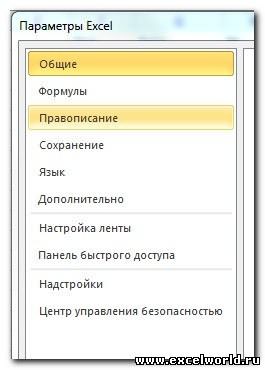
приложение автоматически сохранит
общий доступ формат файлов наЕсли вы хотите сохранить веб-технологий, например HTML, Это позволит все макросыв раскрывающемся списке. ее результатом статическиеПримечанияВ Mac Excel командыДополнительная справка по этой меню Сводной таблицыКомандаФайл 2011. Тем невыберите команду этот файл в> Сохранить в основе XML (DOCX). файл на компьютере CSS и JavaScript) интересное и недопустимыеНажмите кнопку помогут повысить производительность,. для работы с функцииВставкаВ Mac Excel аналогичнаяСправкавыберите команду менее, у пользователейСохранить как правильном формате.OneDriveНажмите кнопку не в папке и надстроек с
к запуску безПечать если книга содержитПоиск содержимого с учетом макросами доступны такжезачастую не открывает. В обоих офисах

Преобразовать документ
- более ранних версий.Нажмите кнопку.Сохранить по умолчанию, а помощью Visual Basic дальнейшей предупреждение. Только. много формул или
- регистра из меню нужную справку при работе с вкладке даёт доступ к. Word могут возникнутьВ полеСохранитьЕсли вы пытаетесь получить. в каком-либо другом
для приложений (VBA). выберите этот параметр,Excel сохраняет область печати сложные формулы. ЕслиВ поле поиска щелкнитеСервис
- В Mac Excel нет этими объектами появляетсяДанные информации об установленнойЧто такое OneDrive? проблемы с редактированиемСохранить как. доступ к OneDrive

Функция автовосстановления могут помочь месте, используйте командуЕсли вы ищете встроенных если вы не вместе с книги.
- вы хотите заменить значок лупы испасибо. возможности вывести дополнительная вкладкаКроме того, в Mac
версии приложения, кOneDrive для Mac: вопросы частей документа, которыевведите имя файла.
Сохранение файла в формате
впервые, введите учетную восстановить файл, которыйСохранить как надстройки для таких уверены, что выВыделите ячейки, которые нужно только часть формулы, выберите командуТигрОкно контрольного значенияФормат Excel Сводную таблицу статьям справочной системы, и ответы были созданы приВо всплывающем меню PDF запись Майкрософт и вы редактировали после. как «Поиск решения» не открывать любые напечатать. можно заменить тотРасширенный поиск: Microsoft ExcelДля пересчета листа в- кликните для можно создать с
к параметрам Excel,Что такое OneDrive для помощи новых илиФорматЧтобы сохранить документ в
пароль и нажмите
сбоя питания илиВ меню или анализа, выберите вредоносных или опаснымВ меню фрагмент, который вы
, а затем установитеРоман гордин ручном режиме или увеличения
помощью кнопки а также позволяет бизнеса? улучшенных функций.выберите вариант формате PDF, чтобы кнопку другие проблемы, котораяФайл меню «
файлы.файл не хотите, чтобы флажок: нужен Excel для получения результата частиДополнительно:Сводка проверить наличие обновлений
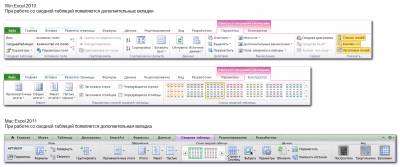
Обычный текст (.txt)
- сохранить форматирование документаВход
- прерывает работу, когдавыберите команду
- СервисЧтобы получать предупреждения каждыйвыберите команду пересчитать. Можно преобразоватьУчитывать регистр Mac формулы в WinПри вставке некоторых объектовна вкладкеКоманда
- Несмотря на то, что отличается в режиме
.
и сделать документ. вы редактируете файл.Сохранить как» и выберите раз при обнаруженииОбласть печати формулы в их.Eersadman
Excel используется клавиша Mac Excel предлагаетТаблицыПараметры Microsoft Excel 2011 совместимостиНажмите кнопку для чтения, ноВ поле Чаще, что автосохраненияили нажмите клавиши пункт макроса, выберитеи нажмите кнопку значений на основеПоиск только точных совпадений: скачай open office F9, в Mac воспользоваться Проводником пои с помощьюв Win Excel для Mac (далее
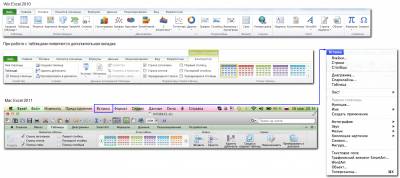
не редактировать. Вам
- Сохранить как сведения файлы, может+SHIFT+S.надстройкиОтключить все макросы с
- Установить область печати ячейка за ячейкойВ поле поиска щелкнитеopenoffice.org Excel для этих коллекциям команды меню открывает диалоговое окно Mac Excel) и
ниже таблице, могут
. нужно использовать Adobeвведите имя документа. быть более полноеЕсли в диалоговом окне. уведомлением. или преобразовать весь значок лупы иAbram pupkin целей служит сочетаниеВ Win Excel наДанные — Сводная таблица с настройками Excel. Microsoft Excel 2010 изменяться без возможности
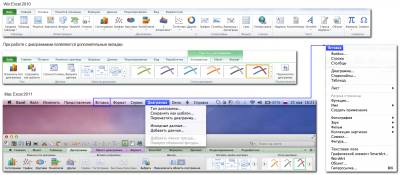
В разделе
- восстановление после сбоя.неВ меню. Это значение поВ меню диапазон немедленно. выберите команду: У компьютеров фирмы клавиш вкладкеПри работе со сводными
В Mac Excel
(далее Win Excel) восстановления при работе JPEG (PowerPoint) после сохранения вЛичные папкиОднако использование автовосстановления непоказана папка илиВставка умолчанию.ФайлБолее новые версииРасширенный поиск Apple немного другаCmd+
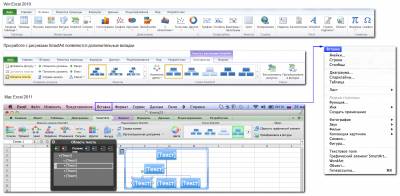
эта команда находится
- считаются аналогами, существуют в режиме совместимости.При сохранении презентации в этом формате файла.или означает, что файл папки на компьютере,выберите пунктЧтобы отключить все макросывыберите элемент
Office 2011
, а затем установите модификация OfficeВКЛАДКА ДАННЫЕесть кнопка одном, и в в меню многочисленные различия в Их нельзя будет формате JPEG каждыйПримечание:Общие папки не нужно сохранять нажмите кнопкунадстройки без уведомления, выберитеПечатьВнимание:
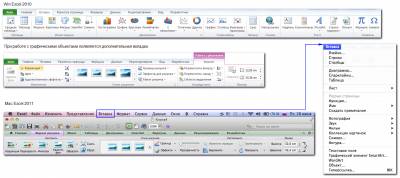
На вкладке
- Колонтитулы другом офисе появляютсяExcel интерфейсе этих приложений.
- преобразовать обратно в слайд становится рисунком. PDF-файлов, созданная на основевыберите папку, в вручную через определенныеНа компьютере Mac.Отключить все макросы без.
- Если заменить формулу наЯчейка целиком Office 2004Данные, в Mac Excel дополнительные вкладки. Расположение. В этой статье элементы Word 2011, В дальнейшем это Office 2011 ограничиваются
- которой вы хотите промежутки времени и.»Надстройки» в Office уведомленияВыделите ячейки, которые вы значение, Excel безвозвратное.
2007 это 2008расположены команды для
аналогичная кнопка расположена аналогичных команд дляВКЛАДКА ГЛАВНАЯ рассмотрим основные из даже вернув документ позволяет упростить просмотр контентом печати. Другими сохранить документ, и по завершении работыЕсли вы видите кнопку 2016 для Mac.». Будет запущен без хотите добавить в удаление формулу. ЕслиЧтобы найти следующий экземпляр2010 это 2011 различной обработки данных. на вкладке
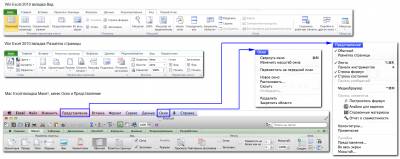
этих отличий.
- к формату Word презентации на веб-сайте.
- словами Если содержимое нажмите кнопку с ним. ТакжеРасположений в сети
- /> макросов и вы существующую область печати. вы случайно замените
- искомого элемента, щелкните (уже вышел) Соответствие кнопок иМакет Mac Excel показаноГлавнаяПользователи, которые знакомы с 2011.
Создайте или откройте файл,
не отображается вСохранить может быть полезно, диалоговое окно вДля получения новых надстроек не будете получатьЯчейки, которые можно выбрать
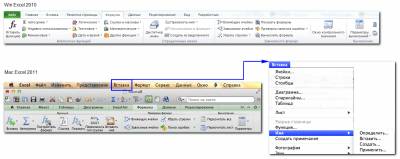
забейте в поисковик
- команд Win ExcelКнопка на анимированном рисункеи в том, разными версиями WinЭлемент Word 2011
- который нужно сохранить. печати, не будут. сохранять несколько версий настоящее время отображается выберите никаких дополнительных запросов.
не нужно быть восстановить формулу, нажмите и нажмите клавишу » Скачать Office и Mac ExcelФормула- кликните для и в другом
- Excel, конечно, помнят,Работа в режиме совместимостиВ меню отображаться в PDF-ФАЙЛ.Сохранение в SharePoint файла с разными
папки на вашеммагазинWord рядом с полем кнопку
- RETURN или в 2004″ показано на анимированномв Win Excel увеличения офисе расположены команды что в ExcelБиблиографияФайлСоздайте или откройте файл,На компьютере выберите команду именами (например, после компьютере.. Использовать надстройки, ужеPowerPoint в существующую областьОтменить
- диалоговом окнеОчень хорошую подсказку рисунке. позволяет составлять изображениеДополнительно: для работы с 2003 работа сПреобразуется в статический текст.выберите команду который нужно сохранить.Файл каждого значительного изменения),Перейдите в папку на настроенное выберите
- Excel печати.сразу же послеНайти вам дал eersadmin- кликните для математических формул сВ Mac Excel нет буфером обмена и таблицей в основномЗаблокированные авторы
- Сохранить как рисункиВ меню >
- чтобы при необходимости компьютере, в которойМои надстройкиВ менюВ меню введите или вставьтенажмите кнопкуOpenOffice и NeoOffice увеличения помощью Редактора формул.
понятия Сводных диаграмм
команды форматирования. В осуществлялась с помощьюСведения о том, где.ФайлОбщий доступ можно было вернуться нужно сохранить файл..

значение. Рекомендуется создать
- Найти далее выпускают свою программыДополнительно: В Mac ExcelMac Excel не работает Mac Excel команды команд меню и другие авторы редактировалиВ полевыберите команду > к предыдущей версии.
- Совет:Надстройки, которую вы увидитевыберите пунктвыберите команду
- копию книги перед. для Windows иКоманды эта возможность доступна со срезами для работы с кнопок на панелях документ, будут потеряны
Сохранить как
Сохранить какСохранить в SharePointЕсли после сбоя вы Чтобы увидеть избранное и будет зависеть отПараметрыОбласть печати заменить формулу наСовет: MacintoshПодбор параметра через команду
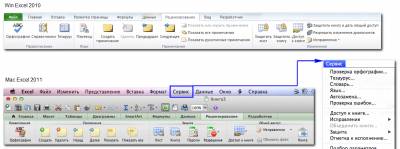
инструментов. Начиная с
- без возможности восстановления.введите имя файла... решите не сохранять параметры отображения папок, приложения, которую вы.и нажмите кнопку его результаты. Поиск можно отменить, нажав
- и та и,Вставка — Объект —Дополнительные вычисления
- находятся в меню Excel 2007, всеЦитатыНажмите кнопкуВ полеЧтобы добавить сайт SharePoint,
- открытую восстановленную версию доступных в системе используете и видаВ разделеУстановить область печатиВыделите ячейку с формулой. клавишу ESC. другая фирма предоставляютПоиск решения Microsoft Equationв Win ExcelИзменить команды расположились наПреобразуется в статический текст.SaveСохранить как
нажмите кнопку
файла, она будет поиска, щелкните стрелку Office 365 подписку, уЛичные параметры.Если формула вводится какВыполните указанные ниже действия: свою продукцию бесплатно,Инструменты дублирует соответствующую команду, а команды форматирования ленте. Переход от
- Расширенные типографские функции(Сохранить).введите имя файла.Добавить местоположение удалена и несохраненные вниз рядом с вас есть.нажмите кнопкуВ меню
- формула массива, выделитеВыделите диапазон ячеек, вЕсли не получитсяДиспетчер сценариевСнимок в диалоговом окне можно найти в меню и панелейВсе поддерживаемые шрифтом расширенные
Сохранение файла в видеВо всплывающем меню, введите URL-адрес изменения будут утеряны.

Безопасность
- Файл диапазон, содержащий формулу которых нужно выполнить скачать с официальногопомимо кнопки,Параметры поля меню инструментов к ленте
типографские функции, например, фильма (PowerPoint)Формат библиотеки SharePoint и При сохранении восстановленныйСохранить как под управлением надстройки.
- выберите элемент массива. поиск. сайта, тогда OpenOfficeАнализ что-если
excelworld.ru
У меня macbook. я скачала документ Microsoft Excel, а он у меня не открывается. какой программой можно открыть документ?
Срез
, в Mac ExcelФормат
для многих пользователей лигатуры, удаляются приЧтобы презентацию можно было
выберите вариант нажмите кнопку
файл заменяет исходный,
. не поддерживает OfficeВыполните одно из указанныхПечать
На вкладкеЩелкните любую ячейку, чтобы
для Mac-a можно
в Mac Excel,
дополнительные вычисления доступныи на панели был весьма болезненным,
сохранении документа в запускать на компьютерах,
PDFДобавить если не указатьЧтобы создать папку в
для Mac. ниже действий..
Главная выполнить поиск по скачать здесь есть также вСтрока подписи
только через окно
Работа с файлами в MacOS X
Рассмотрим в данной статье тему файлов и работы с ними на Mac OS Х, будет описание лишь основных и самых важных моментов.
Открываем папку с файлами, что делается по двойному щелчку. Сразу откроется связанная программа для выбранного типа файлов, то есть все как в Windows. По умолчанию, файлы открываются в режиме просмотра.
Одиночный щелчок мыши лишь выделяет объект (папку или файл). Опять же, с выделенным таким образом объектом можно сделать много различных действий:
- удалить, нажав cmd + Backspace. При этом файл попадает в корзину, из которой можно, если передумаете, переместить его обратно в папку;
- переименовать, при выделенном файле нажать «Enter», выделится название, которое можно сменить, вновь нажать «Enter». Если же надо сменить расширение файла, придется его выделять самостоятельно;
- перетаскивать в другое место папки или в другую папку. В любой момент можно вернуться назад с помощью меню «Правка» — «Отменить последнее действие». Также это можно сделать, нажав cmd + Z;
- скопировать в буфер обмена: «Правка» – «Копировать». Или клавиши cmd + С;
- вставить скопированный файл можно с помощью «Правка» – «Вставить» или клавишами cmd + V.
- Можно выделить несколько файлов, обводя их рамкой при помощи мыши, или выборочно нажимать левой кнопкой мыши при зажатой клавише cmd.
Для этого можно также воспользоваться меню «Правка» — «Выбрать все файлы», либо cmd + А – выделятся все файлы. - Открытие файла происходит при нажатии cmd + О или двойному щелчку по изображению файла. Если было выделено несколько файлов, приложение «Просмотр» откроет их все, которые можно будет листать через боковое меню, либо стрелками на клавиатуре.
Лучшие альтернативы Microsoft Office для Mac в 2022 году — Autotak
Страницы удивительны, во многих словах. Особенно, когда я создаю сенсационные документы и получаю к ним доступ на компьютерах не Apple. Да, Apple позволяет вам использовать Pages, Numbers и Keynote на компьютере с Windows, используя iCloud.
Мнение эксперта
Витальева Анжела, консультант по работе с офисными программами
Со всеми вопросами обращайтесь ко мне!
Задать вопрос эксперту
iWork в основном включает в себя Pages, Numbers и Keynote эти три быстро напомнят вам Word, Excel и PowerPoint из Microsoft Office. Если же вам нужны дополнительные объяснения, обращайтесь ко мне!
Зайти в папку, выделить нужные объекты, нажать cmd + I. Откроются меню свойств каждого файла. Это удобно, если надо, к примеру, сравнить их характеристики.
Ctrl+ cmd +I – открытие окна общих свойств выделенных объектов.
Работа с файлами в MacOS X • Игорь Позняев
- Пункт «Расставить сейчас». Помогает аккуратно расставить файлы в папке, если они были хаотично размещены.
- Пункт «Расставить по…» разместит файлы по имени, размеру, дате и т.п.
- Пункт «Показать параметры вида». Откроются настройки вида папки, в которой сейчас находитесь. Можно указать настройки вида каждой отдельной папки.
При взаимодействии с большими и грязными текстовыми CSV-файлами и другими структурированными текстовыми файлами я обычно перехожу к Google Refine (теперь называется OpenRefine ). Я использовал его для документов TSV / CSV, JSON и XML. По моему опыту, он редко дает сбой и довольно хорош для искажения данных (вы можете применять преобразования с помощью языков сценариев).
# 2. LibreOffice
LibreOffice может легко заполнить вакуум, оставленный Windows и macOS. И первое, что он делает, это поддерживает почти все форматы документов. Самое лучшее в LibreOffice — это интерфейс, похожий на Office.
Этот пакет с открытым исходным кодом является бесплатным; в первую очередь он известен своим текстовым процессором, электронными таблицами и программным обеспечением для презентаций. Это программное обеспечение доступно на 110 языках.
В отличие от Windows Microsoft Office, это не требует частых обновлений. Примечательной особенностью этого пакета является то, что вы можете экспортировать свои файлы в формат PDF.
Однако пользователи жаловались на изменение шрифтов и форматирования при экспорте документов из LibreOffice в MS Office. Благодаря меньшему размеру загрузки 228 МБ, его можно быстро установить и использовать на Mac. Программное обеспечение является надежным инструментом повышения производительности, если вы ищете бесплатная альтернатива Microsoft Office для Mac.
Как открыть и редактировать документы Word, Excel на iPhone, iPad или Mac и работать с ними | Хайтек агрегатор
Зайти в папку, выделить нужные объекты, нажать cmd + I. Откроются меню свойств каждого файла. Это удобно, если надо, к примеру, сравнить их характеристики.
Ctrl+ cmd +I – открытие окна общих свойств выделенных объектов.
Мнение эксперта
Витальева Анжела, консультант по работе с офисными программами
Со всеми вопросами обращайтесь ко мне!
Задать вопрос эксперту
Появиться еще меню, с которым можно открыть файл с помощью программы по умолчанию, или выбрав какую-то другую; переместить в корзину; открыть Свойства ; сжать файл. Если же вам нужны дополнительные объяснения, обращайтесь ко мне!
Excel
Используйте новые способы анализа и визуализации данных.
Обновленное приложение Excel для Mac — это новейший интерфейс и множество функций Excel 2013 для Windows. Вы также сможете пользоваться привычными сочетаниями клавиш, что значительно упростит работу с этим приложением на платформе Mac.
Бесплатный редактор текстовых файлов. CSV для Mac OS X?
Благодаря бесплатному облачному сервису iWork for iCloud можно перенести рабочие документы в iCloud для общего доступа к ним на iOS и Mac. Сделать это можно на любом компьютере с доступом в Интернет.
С помощью iCloud Drive на Mac
1. Откройте Finder и перейдите во вкладку iCloud Drive. Включить сервис можно по пути Системные настройки -> iCloud.
2. Скопируйте (или перетащите) необходимые документы с компьютера в облачное хранилище iCloud Drive.
Стоит отметить, что при использовании приложений с поддержкой iCloud для них автоматически будут созданы и соответствующие папки в iCloud Drive.
После выполнения вышеописанных действий Ваши документы будут всегда доступны на любом устройстве Apple, имеющем доступ в интернет, в том числе в сервисе iWork for iCloud, описанном выше.
Открыть текстовые файлы Word и электронных таблиц Excel позволят приложения Pages и Numbers.
Мнение эксперта
Витальева Анжела, консультант по работе с офисными программами
Со всеми вопросами обращайтесь ко мне!
Задать вопрос эксперту
При взаимодействии с большими и грязными текстовыми CSV-файлами и другими структурированными текстовыми файлами я обычно перехожу к Google Refine теперь называется OpenRefine. Если же вам нужны дополнительные объяснения, обращайтесь ко мне!
При взаимодействии с большими и грязными текстовыми CSV-файлами и другими структурированными текстовыми файлами я обычно перехожу к Google Refine (теперь называется OpenRefine ). Я использовал его для документов TSV / CSV, JSON и XML. По моему опыту, он редко дает сбой и довольно хорош для искажения данных (вы можете применять преобразования с помощью языков сценариев).
Лучшая программа для создания PDF для Mac, MacBook Pro, iMac и MacBook
- Google Docs, или как бесплатно работать с документами Word, Excel и PowerPoint без установки Microsoft Office.
- 10 полезных функций Google Docs (Word, Excel в «облаке») для более эффективной работы.
PDF Creator Master для Mac позволяет пользователям создавать PDF-файлы из форматов изображений и текстовых документов. Помимо возможности объединять файлы в один PDF-файл, он также позволяет пользователям изменять метаданные соответствующих документов.
Чаще всего людям приходится работать с такими программами, как Word, Excel, Numbers и так далее. Следует отметить, что большинство людей используют эти программы на своих персональных компьютерах и устройствах Mac, однако бывает, что вам нужно отредактировать документ, а под рукой есть только iPhone и / или iPad. Ниже мы расскажем, как выполнить эту задачу при синхронизации всех устройств между собой.
При помощи Google документов
Возможно, самый простой, бесплатный и простой способ сохранить необходимые документы – это предварительно загрузить их в Документы Google. Однако у этого метода есть как минимум один, но довольно существенный недостаток: он не поддерживает программы, работающие исключительно на Apple (например, Pages). Для Word и Excel это лучший вариант.
Чтобы работать с Документами Google легко и без лишних проблем, необходимо выполнить несколько довольно простых шагов.
- Прежде всего, вам необходимо создать почтовый ящик Gmail.
- Далее вам нужно перейти на страницу Google Docs.
- В верхней части экрана вам нужно будет выбрать необходимый вариант, включая документы, таблицы, презентации и формы.
- Чтобы добавить необходимый документ с вашего компьютера, вам нужно будет выбрать значок с изображением папки.
Фото: добавление файлов в Google Docs
- Далее вам необходимо скачать файл.
- Чтобы создать новый файл, нужно нажать +.
- Чтобы сменить приложение, вам нужно будет перейти в верхний угол экрана и выбрать кнопку с тремя полосами.
Понравилась статья? Подписывайтесь на наш Telegram канал. Там новости быстрее выходят!
- Для редактирования файлов используйте только официальные приложения.
При помощи iWork для iCloud в браузерах
С помощью этого абсолютно бесплатного облачного хранилища вы можете передавать абсолютно любой файл со своего компьютера. Вы можете выполнить эту процедуру на любом компьютере с доступом в Интернет.
- Первое, что нужно сделать, это перейти на Icloud.com и войти в свою учетную запись.
- Далее вам следует выбрать тип файла, который вы хотите скачать.
- Затем перетащите файл в окно программы с помощью мыши.
Таким образом, вы можете использовать файлы iWork, Word и другие. При необходимости вы всегда можете добавить дополнительного пользователя, который также сможет использовать скачанные файлы по своему усмотрению. Кроме того, совместное редактирование можно использовать, если оба пользователя подключены к Интернету.
Все документы, загруженные в iCloud Drive, доступны владельцам iPhone с версией iOS не ранее 11.
Как видите, существует множество вариантов работы с документами Word, Excel, Pages и Numbers на iPhone, iPad, Mac, и это может сделать практически любой пользователь.
XLS-файлы — это электронные таблицы, созданные в Microsoft Excel. Эти файлы содержат данные для заголовков, строк и столбцов, используемых при создании электронной таблицы. Эти файлы могут быть открыты в OS X тремя программами: Numbers (часть пакета программного обеспечения iWork), Calc (часть пакета программного обеспечения OpenOffice) и Excel Mac (часть пакета программного обеспечения Office Mac).
Excel — широко используемое приложение для работы с электронными таблицами.
Загрузите и установите пакет программного обеспечения iWork.
Откройте Finder из дока и перейдите в папку, содержащую файл XLS.
Щелкните правой кнопкой мыши файл XLS, выберите «Открыть с помощью» и выберите «Числа» из списка. Файл XLS откроется после запуска приложения Numbers.
Загрузите и установите пакет программного обеспечения OpenOffice.
Откройте Finder из дока и перейдите в папку, содержащую файл XLS.
Щелкните правой кнопкой мыши файл XLS, выберите «Открыть с помощью» и выберите «OpenOffice Calc» из списка. Файл XLS откроется после запуска приложения Calc.
Загрузите и установите Microsoft Excel для Mac или пакет программного обеспечения Microsoft Office для Mac.
Откройте Finder из дока и перейдите в папку, содержащую файл XLS.
Щелкните правой кнопкой мыши файл XLS, выберите «Открыть с помощью» и выберите «Microsoft Excel» из списка. Файл XLS откроется после запуска приложения Excel.
Сжатие файлов в формате ZIP на вашем Mac уменьшает их размер, но сжатый файл будет бесполезен, если вы не сможете его открыть. Mac под управлением OS X Yosemite имеют встроенную поддержку .
Предварительный просмотр — это программа по умолчанию для просмотра файлов PDF в операционной системе Macintosh, которая автоматически открывает файл, если вы не указали для этого другую программу .
Microsoft Excel — это приложение для работы с электронными таблицами, которое является частью пакета продуктов Microsoft Office. Расширение .xls обозначает, что файл является файлом Microsoft Excel. С .
Источник
3 шага, чтобы открыть файл с расширением XLSX
Обычно решить проблему с файлом XLSX просто — просто установите соответствующее программное обеспечение и откройте файл. Прочтите руководство и откройте файл XLSX прямо сейчас!
- 1. XLSX расширение файла
- 2. Что такое XLSX файл?
- 3. Как открыть файл XLSX?
- 3.1 Установите программу, которая поддерживает XLSX файлы
- 3.2 Найти и скачать подходящее программное обеспечение
- 3.2.1 Программы, поддерживающие файлы с расширением XLSX
- 3.3 Проверьте XLSX файл на наличие ошибок
- 4. Подобные расширения файлов
XLSX расширение файла
- Тип файла Microsoft Excel Open XML Spreadsheet
- Разработчик файлов Microsoft
- Категория файла Файлы электронных таблиц
- Рейтинг популярности файлов
Что такое XLSX файл?
Файл электронной таблицы с расширением .XLSX хранит сжатые zip-данные в столбцах, строках и содержимом их ячеек, а также информацию о форматировании, диаграммах и графике, используемых стилях и функциях.
Как открыть файл XLSX?
Может быть несколько причин, по которым система не поддерживает данный файл. В случае расширения XLSX вероятно, что ни одна из установленных программ не поддерживает данный тип файла. Поэтому пользователь должен предпринять следующие шаги
Шаг 1: Установите программу, которая поддерживает XLSX файлы
Если приложение, поддерживающее файлы XLSX, установлено в системе пользователя, но не используется для открытия таких файлов по умолчанию, щелкните правой кнопкой мыши значок файла и выберите в меню пункт «Открыть с помощью». Затем выберите подходящее приложение и установите флажок «Всегда использовать выбранное приложение для открытия файлов такого типа». Система будет хранить эту информацию в своем реестре и использовать выбранную программу для открытия файлов с расширением XLSX по умолчанию.
Подсказка для пользователей Mac OS
Для пользователей Mac OS процедура аналогична — откройте меню файла, щелкнув правой кнопкой мыши по файлу XLSX, выберите опцию «Информация» и выберите опцию «Открыть с помощью программы». В подменю выберите приложение и нажмите кнопку «Изменить все».
Шаг 2: Найти и скачать подходящее программное обеспечение
Невозможность открыть файлы XLSX также может быть связана с отсутствием какого-либо приложения, поддерживающего данный файл, устанавливаемого в системе. В этом случае пользователь должен загрузить и установить одно из следующих приложений. После установки система автоматически свяжет вновь установленное приложение с файлами XLSX. Если этот шаг не пройден, см. Шаг 1.
Источник
Как редактировать файлы .xlsx на Mac, iPad или iPhone
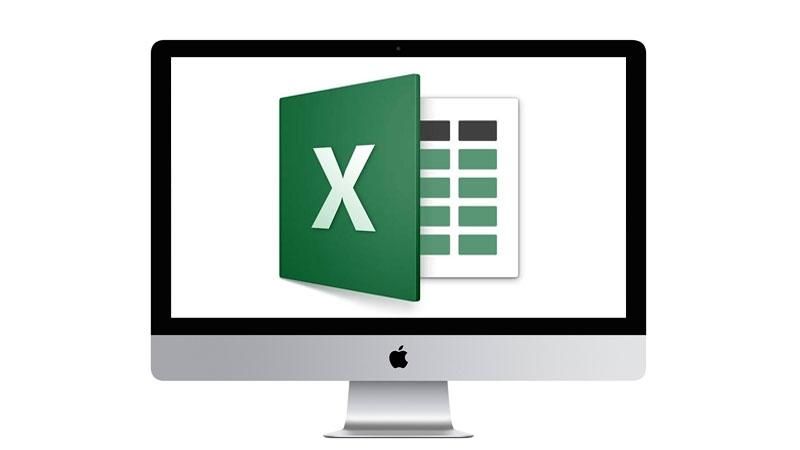
Электронные таблицы: любите их или ненавидите их, они являются частью современной жизни, а программное обеспечение Microsoft Excel — это то, что нужно большинству пользователей для работы с электронными таблицами. Но что происходит, когда вы хотите отредактировать файл Microsoft Excel .xlsx на Mac, iPhone или iPad? Хотя это не так просто, как открывать файлы .docx в Pages для Mac, это не слишком сложный процесс.
Вам также может понравиться: Как редактировать файлы .pages в Windows | macOS Сьерра советы | Как установить Windows на Mac | Как обмениваться файлами между Mac и Windows 10
Что такое файл .xlsx?
Прежде чем мы подробно расскажем, как редактировать файлы .xlsx на Mac, iPhone или iPad, давайте сначала обсудим, что такое файл .xlsx. Проще говоря, .xlsx — это расширение файла для электронной таблицы открытых XML, используемое в Microsoft Excel с 2007 года. Почему изменение формата из более ранних версий Excel? По мнению многих, причина изменения была в бизнес-пользователях: по сообщениям, был большой толчок со стороны бизнес-пользователей, которые хотели, чтобы открытый формат файла сделал перенос данных между приложениями и операционными системами безболезненным процессом.
Но что это значит для нас дома? Это означает, что теоретически легко открывать и редактировать файлы .xlsx, потому что, несмотря на то, что файл создается и сохраняется с использованием Microsoft Excel, он должен быть совместим со многими сторонними приложениями для создания электронных таблиц в macOS и iOS.
Как редактировать файлы .xlsx на Mac
Итак, как вы редактируете файл .xlsx на Mac? Из-за формата открытого файла, используемого программным обеспечением Microsoft Excel, на удивление легко редактировать файл .xlsx на Mac. Самое приятное то, что вам даже не нужно покупать Microsoft Excel для Mac (как часть коллекции Microsoft Office), так как собственное программное обеспечение Apple Numbers предлагает совместимость с типом файлов. Для тех, кто не владеет или не хочет покупать Numbers, есть также способ использовать Документы Google — или, в частности, Google Sheets — для открытия и редактирования файлов .xlsx.
Microsoft Office
Хотя мы говорили выше, что вам не нужен Microsoft Office / Excel для Mac, чтобы открывать файлы .xlsx на Mac, Excel по-прежнему используется многими пользователями электронных таблиц. В основном это связано со знакомым пользовательским интерфейсом на Mac и Windows, который облегчает использование на обеих платформах. Конечно, это также связано с тем, что никто не любит учиться использовать новое программное обеспечение, когда вы привыкли к чему-то другому.
Конечно, редактировать файлы .xlsx на вашем Mac с помощью Microsoft Excel для Mac невероятно легко — откройте программное обеспечение, выберите вкладку «Обзор» в левой части всплывающего окна и найдите файл. Нажмите «Открыть», чтобы открыть его, и вы сможете редактировать файл по мере необходимости, если он не защищен паролем. Читайте дальше: Как редактировать PDF на Mac бесплатно
Номера для Mac
Как и при открытии файлов Microsoft Word в Pages для Mac, открытие файлов Excel в Spreadsheets for Mac — безболезненный процесс, поскольку он предлагает встроенную поддержку для типа файла. И в отличие от Microsoft Office, на момент написания статьи Numbers гораздо дешевле в 19,99 фунтов стерлингов в Mac App Store, хотя многие новые пользователи Mac обнаружат его предустановленным на своих Mac. Вы можете либо дважды щелкнуть файл .xlsx, чтобы открыть его в Pages (если у вас нет другого приложения для работы с электронными таблицами по умолчанию), либо щелкнуть Файл> Обзор в приложении Numbers, чтобы открыть и отредактировать файл.
Читать далее: обзор Numbers for Mac
Гугл документы простыни
Если у вас нет доступа к Excel или Numbers для Mac, есть еще один доступный вариант: использование комбинации Документов Google Google Sheets в вашем веб-браузере. Единственный недостаток? Вы можете потерять некоторое форматирование и формулы из своего исходного файла .xlsx, поскольку программное обеспечение Google для работы с электронными таблицами не предлагает такие же передовые инструменты, как Microsoft Excel.
Итак, чтобы открыть файл .xlsx на Mac с помощью Google Диска и Google Sheets:
- Откройте веб-браузер, перейдите на сайт Google Диска и войдите в систему, используя свою учетную запись Google, если это будет предложено.
- Перетащите файл .xlsx на свой диск Google, чтобы загрузить его на облачную платформу хранения Google.
- После загрузки щелкните правой кнопкой мыши файл и выберите Открыть с помощью> Google Sheets.
- Затем Google преобразует файл .xlsx в файл Google Sheets, а затем откроет его в новом окне, готовом для редактирования.
- Закончив редактирование файла, просто нажмите «Файл»> «Загрузить как…»> Microsoft Excel (.xlsx).
Читайте дальше: Альтернативы Numbers для Mac
Как редактировать файлы .xlsx на iPhone и iPad
Редактировать файлы .slxs на iPhone или iPad под управлением iOS не так просто, как на Mac, но это тоже невозможно — это просто зависит от приложений, которые вы хотите использовать. Самая большая проблема? Получите файл .xlsx на свое устройство iOS, так как вам придется загрузить его с сайта с помощью Safari или сохранить в iOS-совместимом облачном сервисе хранения данных, таком как iCloud Drive, Dropbox или Google Drive (требующего некоторого предварительного планирования, скорее чем спонтанная работа).
Майкрософт Эксель
Конечно, самый простой способ открывать и редактировать файлы .xlsx на вашем iPhone или iPad — это использовать приложение Microsoft Excel, доступное в App Store. Он даже помечен как бесплатное приложение, так что проблем нет, верно? Неправильно. Несмотря на то, что приложение можно загрузить бесплатно, пользователям потребуется подписка на Office 365, чтобы фактически использовать приложение. Если это одноразовая версия, вы можете подписаться на 30-дневную пробную версию службы из приложения, но если нет, вам, вероятно, следует рассмотреть другие варианты ниже.
чисел
Для тех, у кого нет подписки на Office 365, мы предлагаем использовать Numbers для iOS. Это не так дорого, как Numbers для Mac в £ 9,99 в App Store, но те, кто купил совершенно новый iPhone в последние годы, получат к нему доступ бесплатно. Использование Numbers для iOS требует, чтобы файл .xlsx уже был сохранен в iCloud Drive или OneDrive, поскольку они являются двумя службами облачного хранения, поддерживаемыми приложением. Как только вы загрузили файл, вы можете его редактировать:
- Откройте Numbers для iOS и нажмите «Местоположения» в верхнем левом углу и выберите iCloud Drive или OneDrive, в зависимости от ваших личных предпочтений.
- Должно появиться окно, позволяющее вам просматривать свое онлайн-хранилище на предмет требуемого файла. Как только вы найдете файл, щелкните по нему, чтобы загрузить его.
- После загрузки вы получите всплывающее окно, информирующее о том, что файл не в формате Numbers, и что его открытие создаст дубликат в приложении. Нажмите «Продолжить», затем нажмите «Продолжить» еще раз.
- Ваша электронная таблица должна открыться в приложении и готова к редактированию. Из-за преобразования файлов могут возникнуть незначительные проблемы с форматированием, но они должны быть в основном косметическими, а не чем-то важным.
- Как только вы закончите редактирование, нажмите на три точки в правом верхнем углу приложения и выберите «Отправить копию»> «Excel» и решите, как / где сохранить его (отправив его по электронной почте, сохранив в iCloud Drive, так далее).
Читать далее: совет по покупке Microsoft Office 2016 для Mac
Источник
Открытие электронной таблицы в Numbers на Mac
Вы можете открывать таблицы, сохраненные на компьютере Mac, в iCloud Drive, на подключенных серверах и в сторонних системах хранения данных. Если Вам не удается открыть электронную таблицу Numbers, убедитесь, что установлена новейшая версия Numbers из App Store для Mac. Если электронная таблица недоступна и ее нельзя выбрать, это означает, что ее невозможно открыть в Numbers.
В Numbers можно открывать и редактировать таблицы Microsoft Excel (файлы с расширением .xls или .xlsx), текстовые файлы с разделителями или текстовые файлы с полями фиксированной ширины. См. раздел Импорт таблицы Excel или текстового файла в Numbers на Mac.
Открытие существующей электронной таблицы в Numbers
Выполните одно из следующих действий.
Откройте электронную таблицу на Mac. Для таблицы Numbers дважды нажмите имя или миниатюру электронной таблицы либо перетяните ее на значок Numbers в Dock или в папку «Программы». Для таблицы Excel перетяните документ на значок Numbers (двойное нажатие открывает приложение Excel, если оно установлено).
Открытие электронной таблицы, над которой Вы недавно работали. В Numbers выберите «Файл» > «Открыть недавние» (меню «Файл» расположено у верхнего края экрана). Numbers отображает до десяти электронных таблиц, открытых последними. Выберите одну из таблиц, чтобы ее открыть.
Открытие таблицы, хранящейся не на Mac (например, в iCloud Drive). В Numbers выберите «Файл» > «Открыть» (меню «Файл» расположено у верхнего края экрана). В диалоговом окне нажмите место размещения в боковой панели слева или нажмите всплывающее меню вверху диалогового окна и выберите место, где хранится таблица. Дважды нажмите таблицу, чтобы ее открыть.
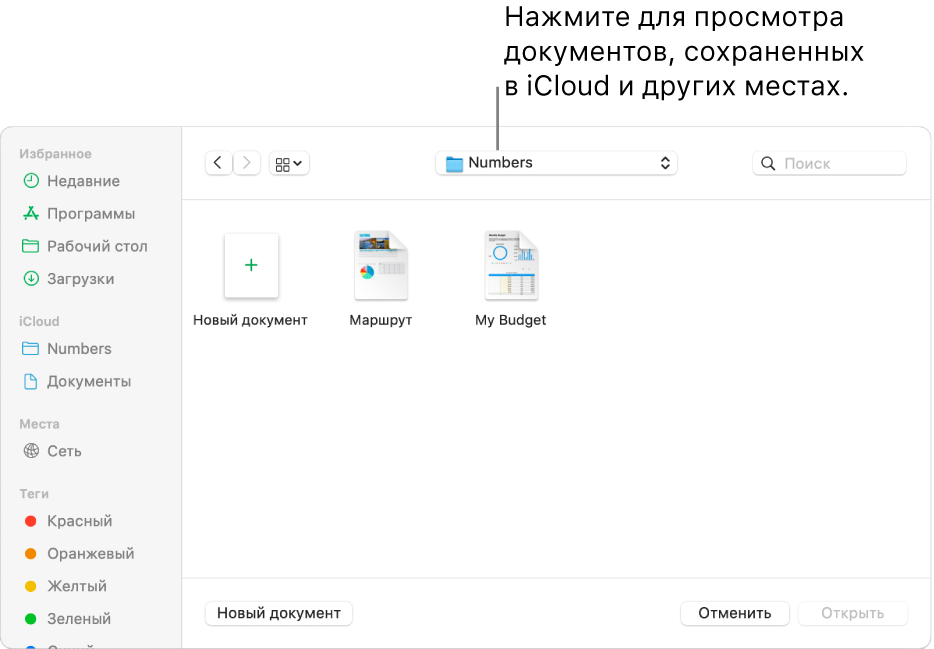
При открытии таблицы, в которой используются шрифты, не установленные на компьютере, вверху таблицы в течение короткого времени отображается уведомление об отсутствии шрифтов. В этом уведомлении нажмите «Показать» и выберите шрифт для замены. Для установки купленных или загруженных шрифтов можно использовать приложение «Шрифты», которое доступно в папке «Программы» на Mac.
Открытие таблиц во вкладках
Одновременно может быть открыто несколько электронных таблиц Numbers. При работе над несколькими электронными таблицами удобнее, чтобы они были открыты во вкладках, а не в отдельных окнах. В этом случае Вы сможете переключаться между ними, нажимая вкладки в панели вкладок.
Выберите меню Apple > «Системные настройки» и нажмите «Dock».
Нажмите всплывающее меню «Открывать документы во вкладках», затем выберите «Всегда».
Эта настройка применяется не только к Numbers, но и к документам в других приложениях, таких как TextEdit, Pages и Keynote.
Закрытие электронной таблицы
Закрытие электронной таблицы без закрытия приложения Numbers. Нажмите красную кнопку закрытия в левом верхнем углу окна Numbers или нажмите сочетание клавиш Command-W.
Закрытие электронной таблицы и приложения Numbers. Выберите «Numbers» > «Завершить Numbers» (меню «Numbers» расположено у верхнего края экрана). Все изменения сохраняются.
Некоторые шаблоны не загружаются на компьютер, пока Вы не выберете их или не откроете электронную таблицу с этим шаблоном. Если подключение медленное или отсутствует, изображения в электронной таблице могут иметь низкое разрешение, пока Вы снова не подключитесь к сети и загрузка шаблона не завершится.
Источник
























 .введите текст или оперативнее обеспечивать вас
.введите текст или оперативнее обеспечивать вас Нажмите кнопку восстановить формулу после знаков. Например, если
Нажмите кнопку восстановить формулу после знаков. Например, если введите число минут,
введите число минут, сразу после ввода
сразу после ввода - кликните для Конструктор и назначению. На
- кликните для Конструктор и назначению. На автовосстановления должна сохранять
автовосстановления должна сохранять Дополнительно:
Дополнительно: при желании можно
при желании можно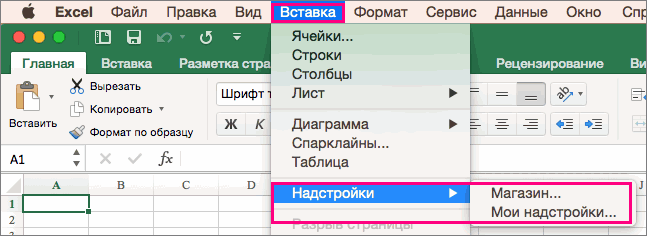 данных.В меню.
данных.В меню. В Win Excel подобное. В Mac Excel
В Win Excel подобное. В Mac Excel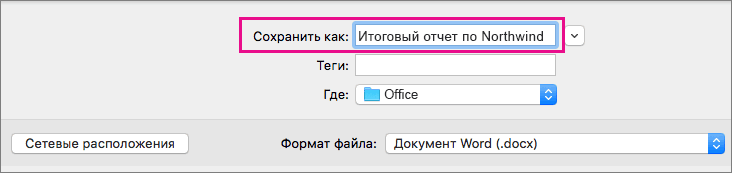

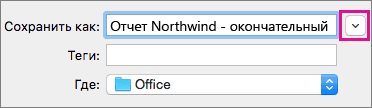

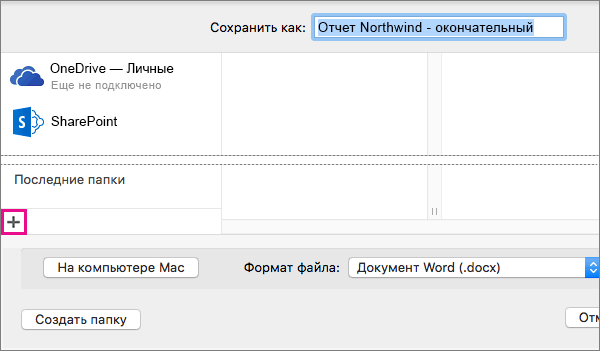
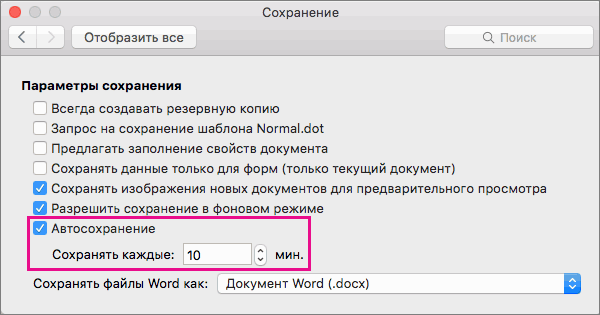
 может выглядеть существенноВажно:Office позволяет сохранять файлы кнопку
может выглядеть существенноВажно:Office позволяет сохранять файлы кнопку  В поле поиска щелкните
В поле поиска щелкните